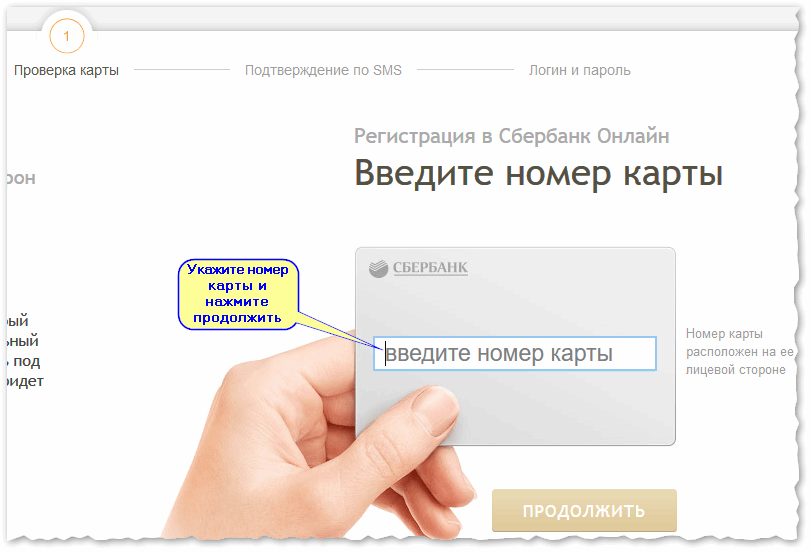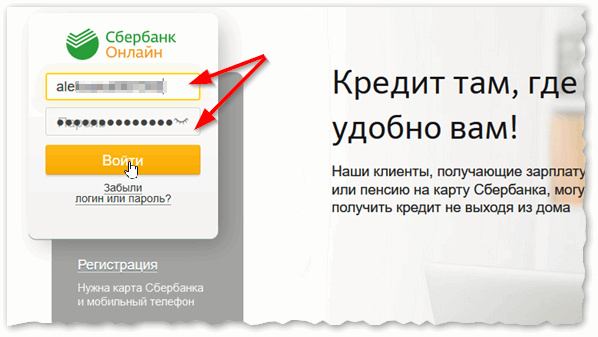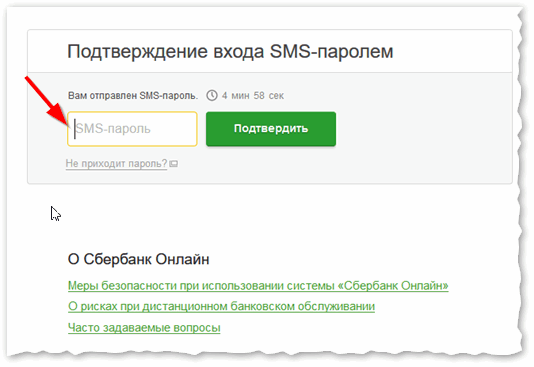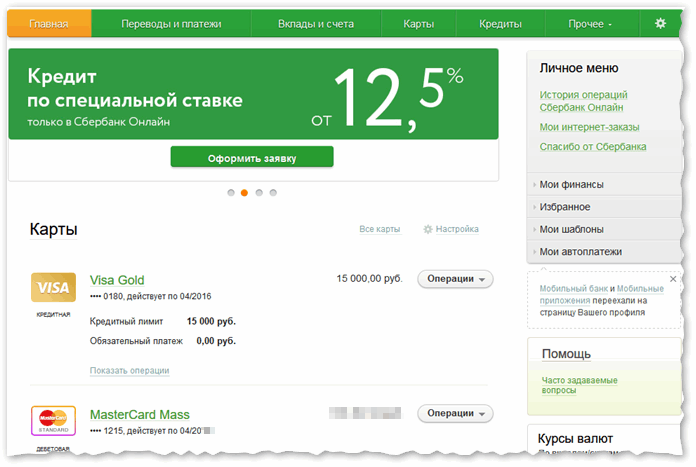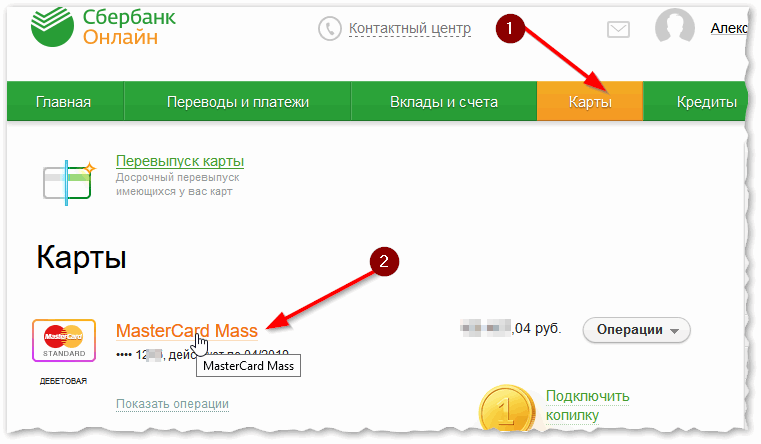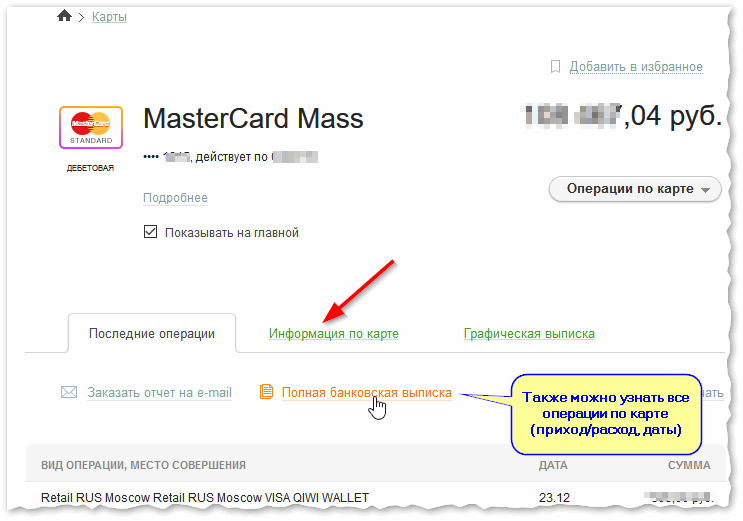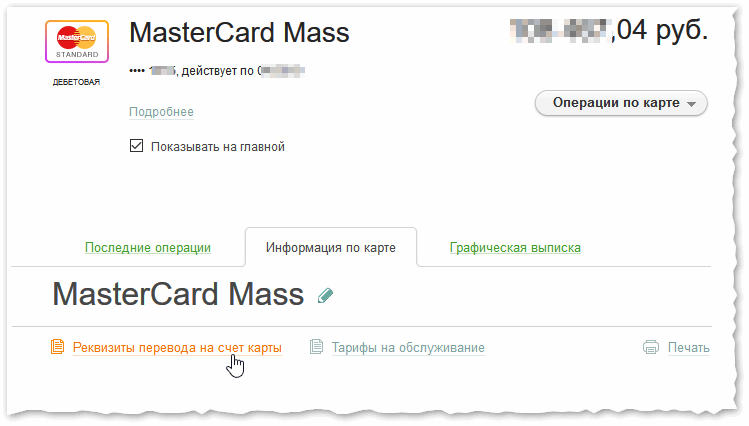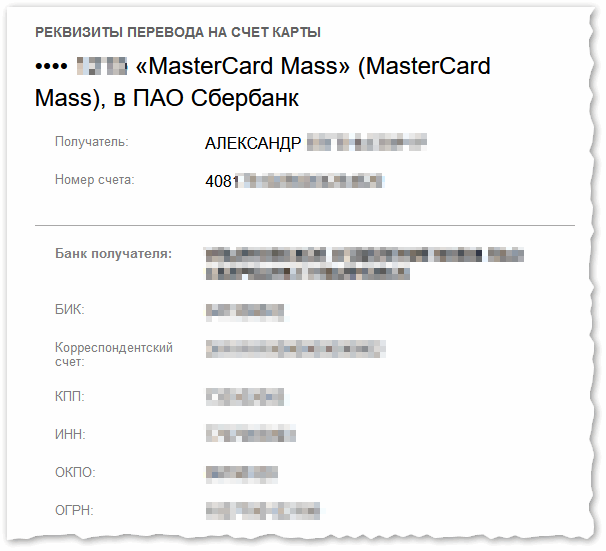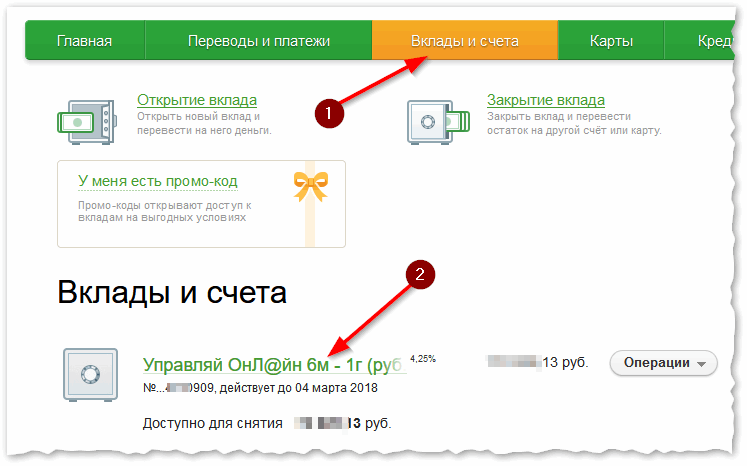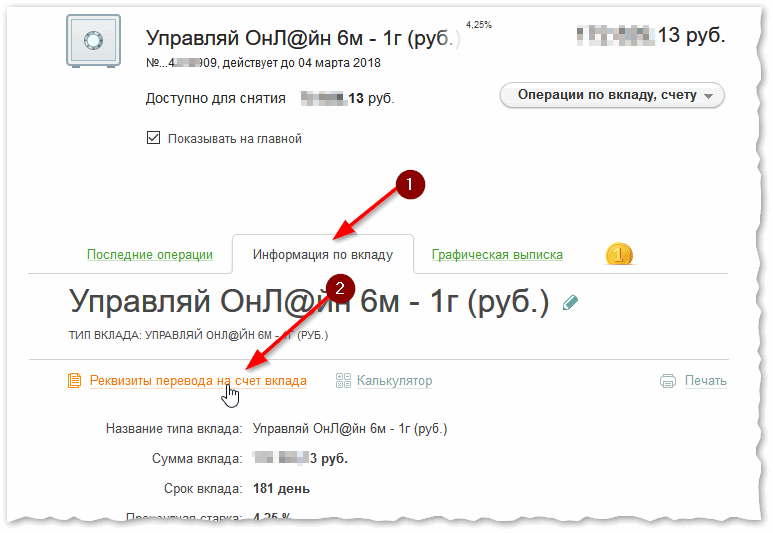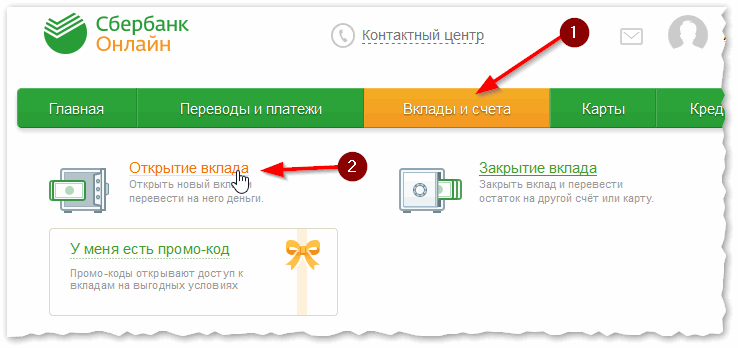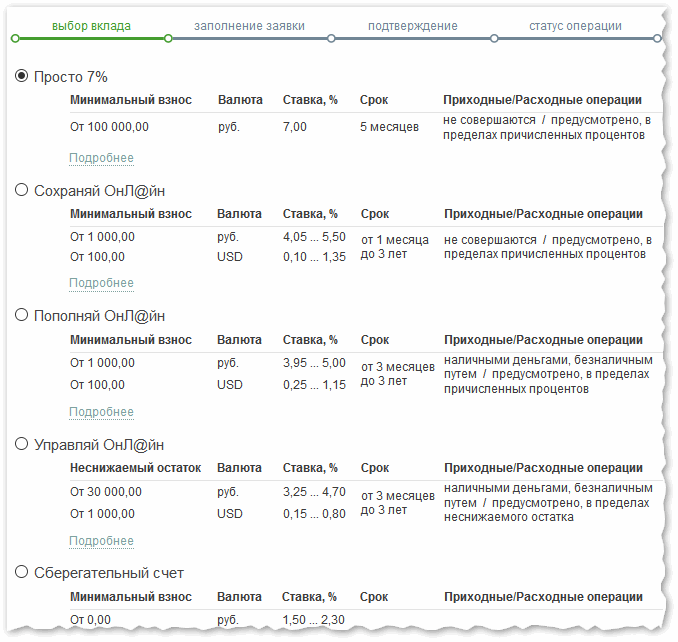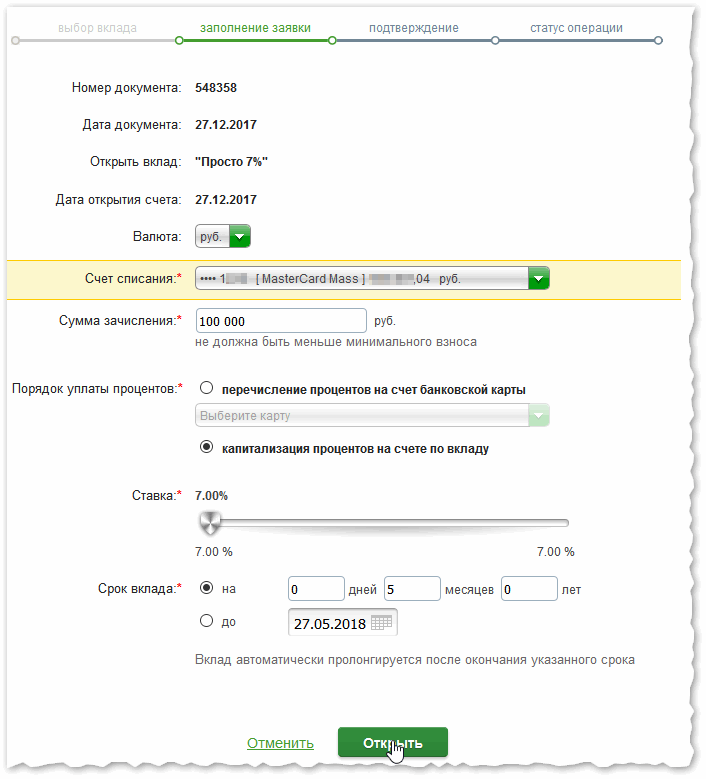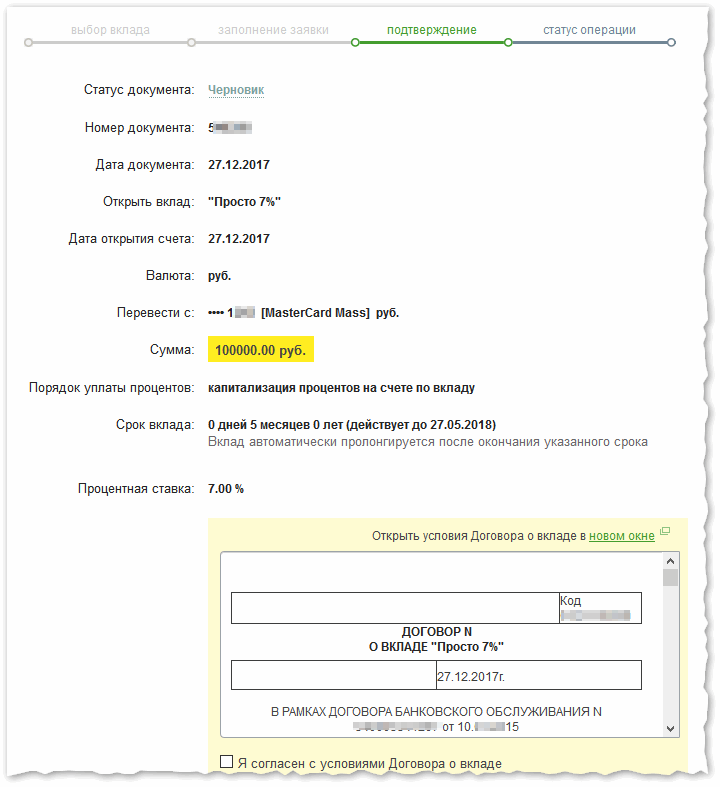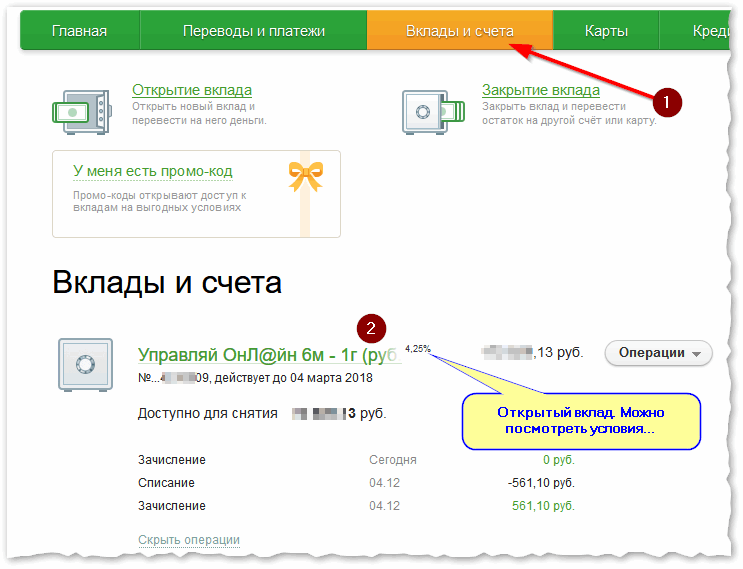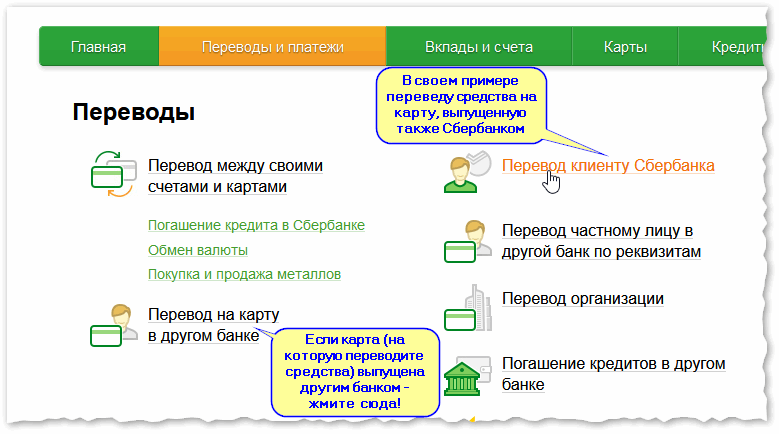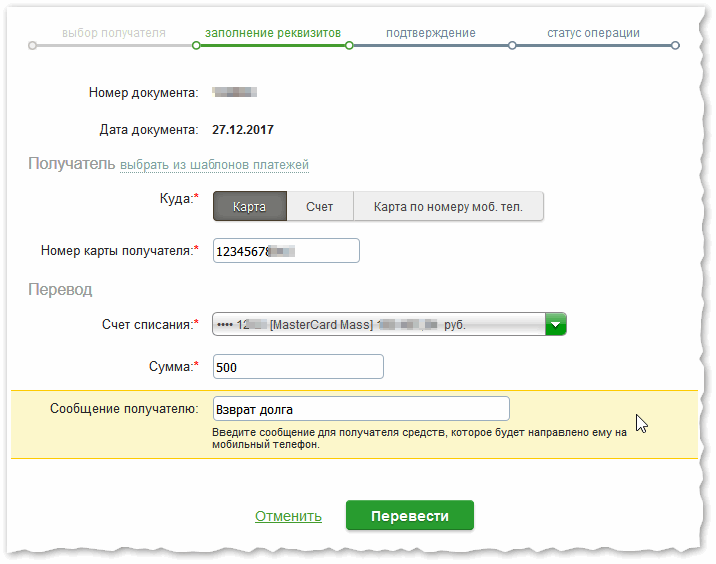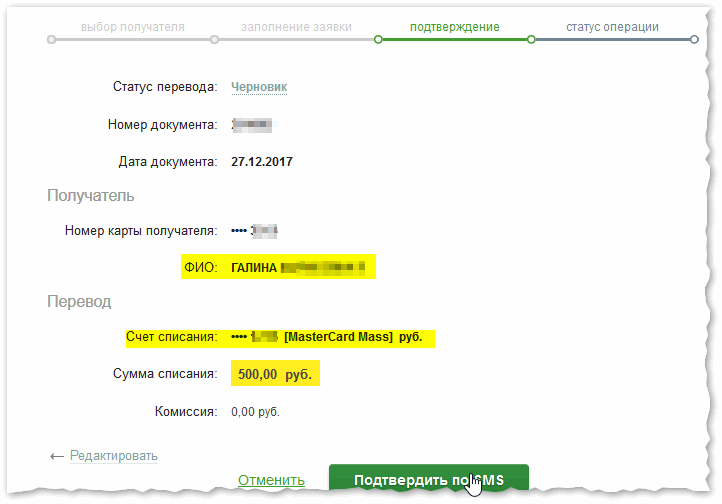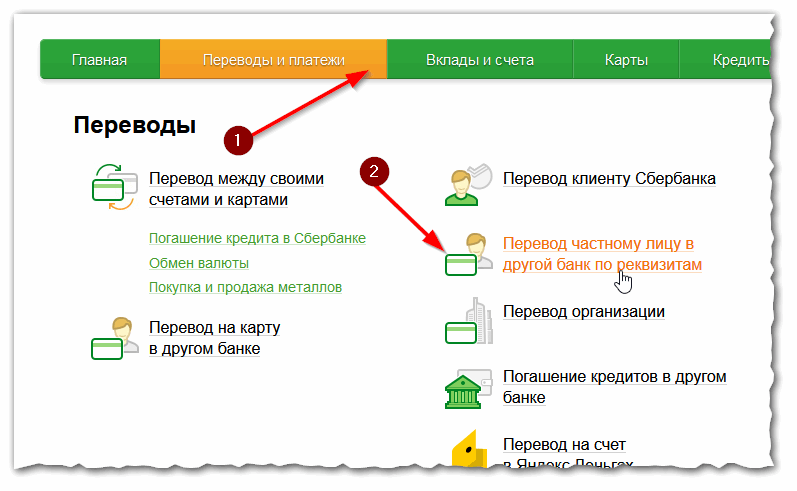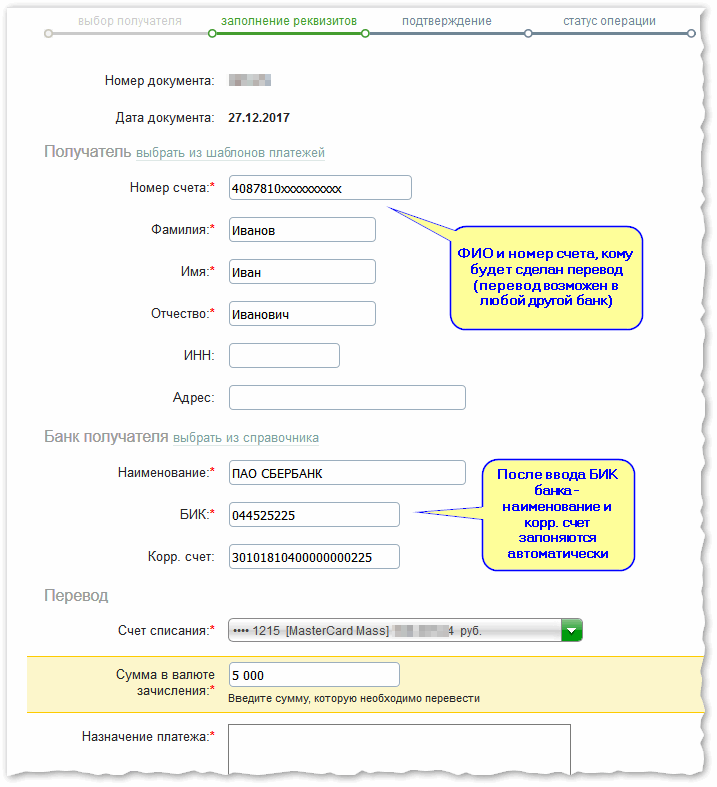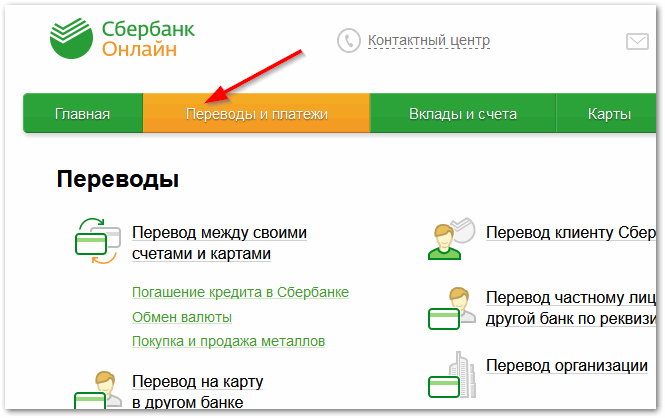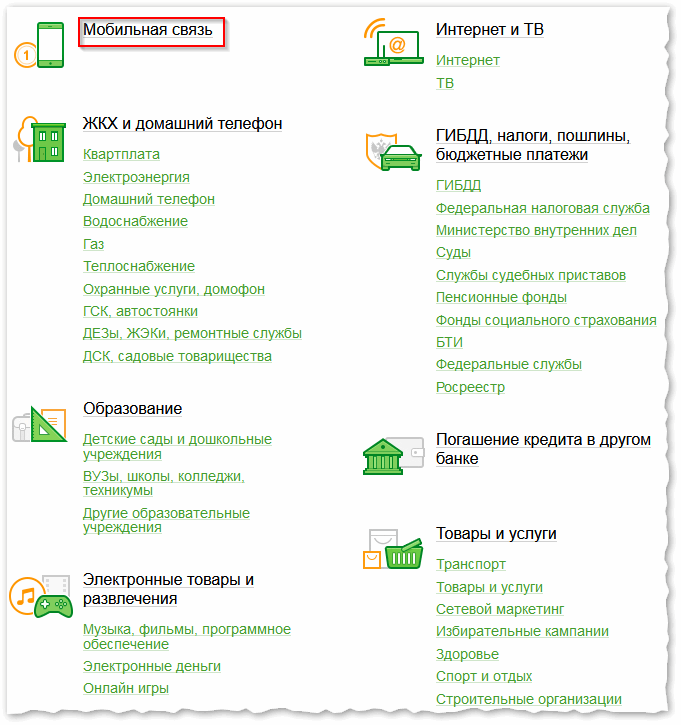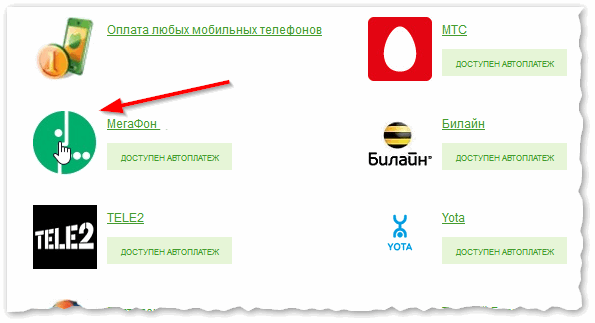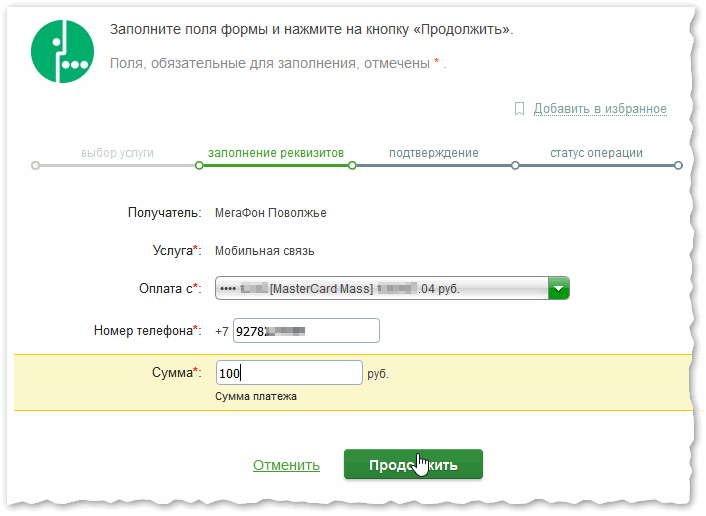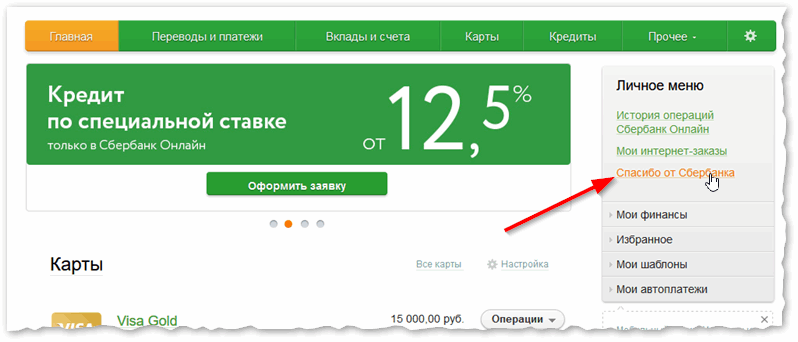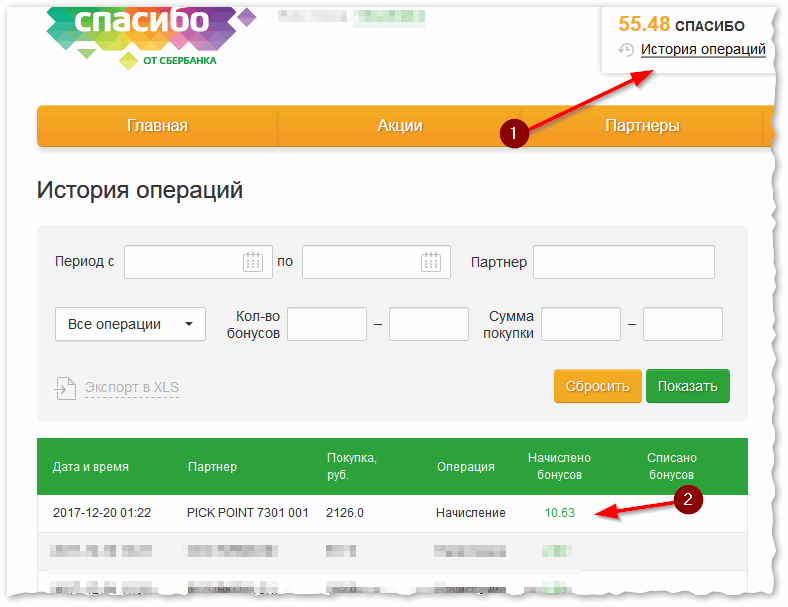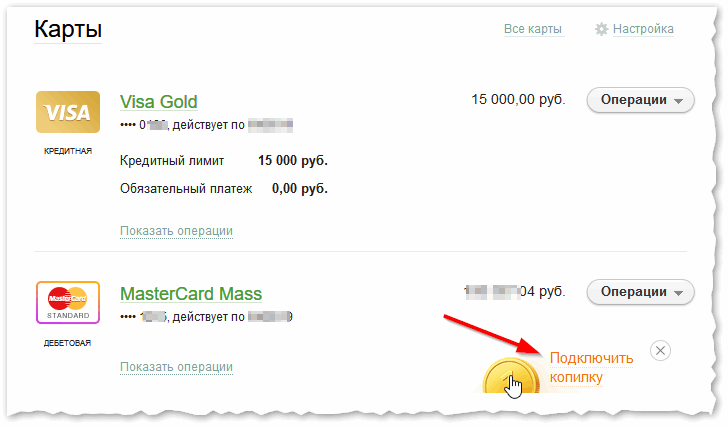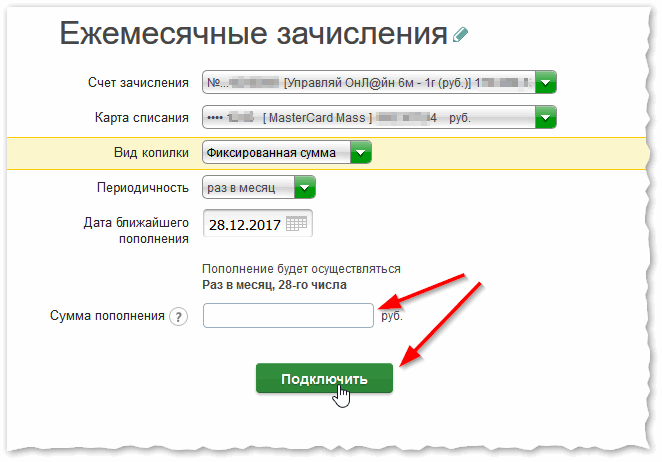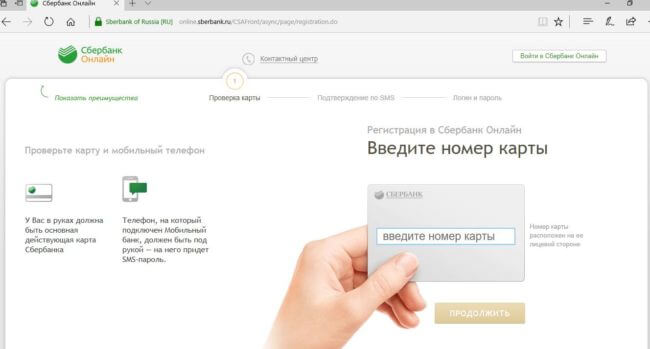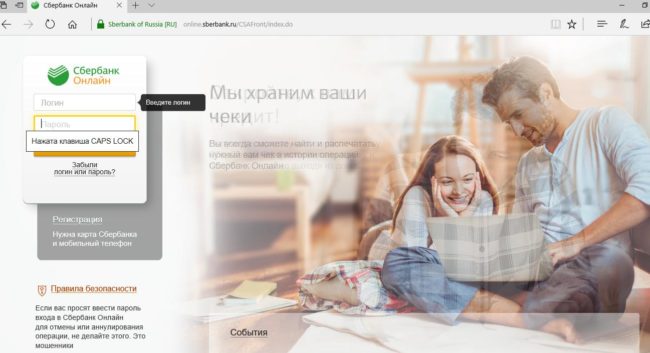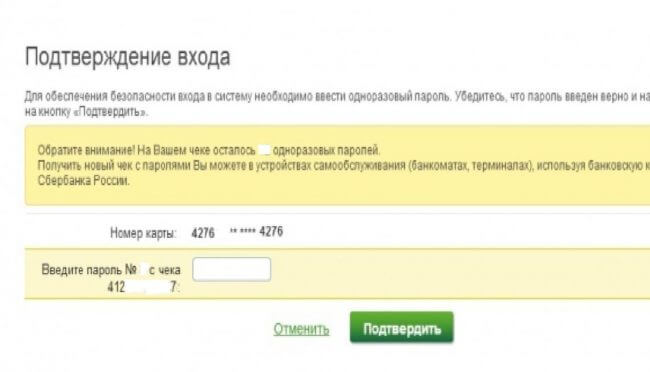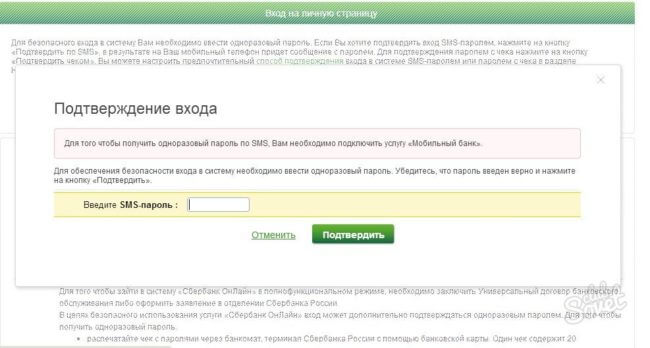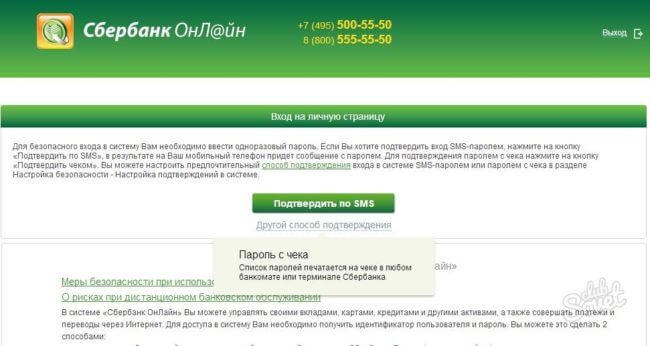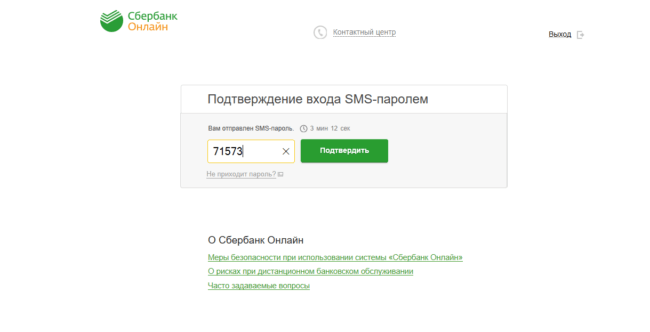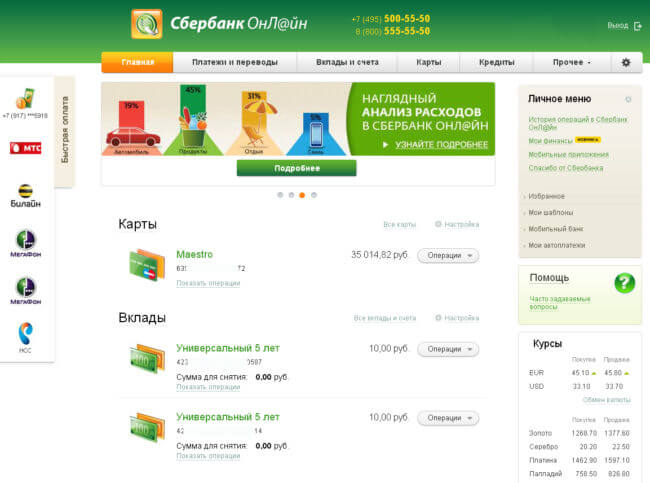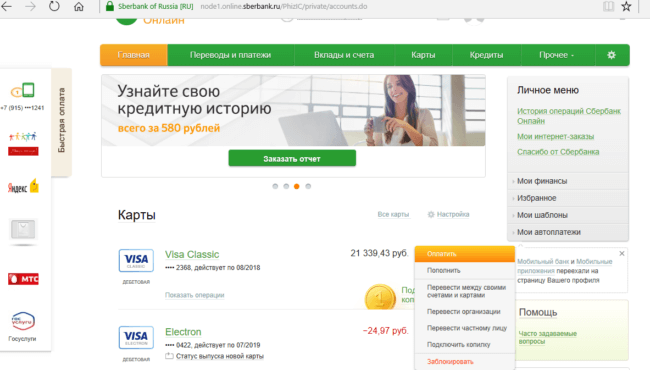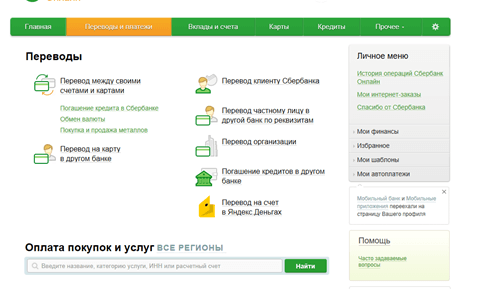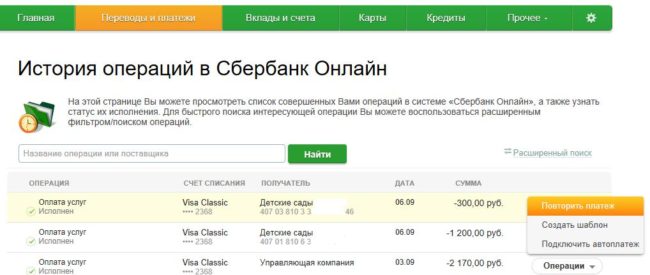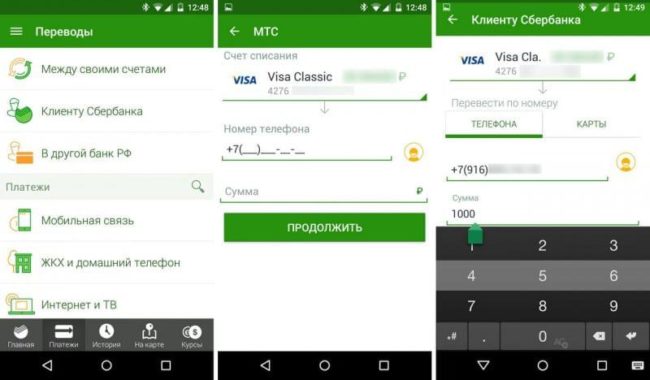Содержание
- Как перевести деньги между своими картами (и счетами) Сбербанка через телефон?
- Как в Сбербанк онлайн оплатить налоги, ЖКХ, кредит другого банка, ипотеку, связь?
- Как сделать перевод (перечислить деньги) с карты на карту через Сбербанк онлайн?
- Как оплатить квитанции через сбербанк онлайн по штрих коду?
- Видео как поменять логин и пароль в Сбербанк-онлайн если забыл
- Как в Сбербанк онлайн узнать историю поступлений, платежей, переводов конкретному лицу?
- Как подключить (отключить) автоплатеж в Сбербанк онлайн?
- Копилка от Сбербанка, что это такое и как работает?
Просмотреть в Telegram!
Привет, друзья! Продолжим с вами сегодня знакомство с сервисом Сбербанк-Онлайн. Как подключить Сбербанк-онлайн на свой мобильный телефон и компьютер, мы уже разобрались в предыдущей статье. Сегодня вы узнаете, как можно с помощью мобильного телефона (смартфона) легко осуществлять необходимые операции.
Все, что нужно для этого – это Ваш мобильный телефон с выходом в Интернет. Используя этот сервис регулярно, Вы можете значительно сократить обычное количество визитов в свое Отделение Сбербанка.
Разработчики сервиса постарались сделать его как можно более функциональным. Фактически, Вы можете самостоятельно делать различные операции, находясь где угодно – дома, на работе, в поездке и так далее. В этом мини-обзоре сегодня коснусь только наиболее “ходовых” операций, которые как говориться, на слуху. Итак, начнем.
Сервис Сбербанк-онлайн как раз предназначен для самостоятельного проведения таких рутинных операций как оплата счетов, услуг, совершения переводов. В качестве удостоверения Вашей личности в системе выступает Ваша банковская карта и мобильный телефон.
Подчеркну еще раз, что все операции в системе безопасны и кроме Вас, без Вашего ведома (т.е. не сообщив посторонним данные доступа) вход в систему, проведение операций невозможен. Начнем по порядку.
Как перевести деньги между своими картами (и счетами) Сбербанка через телефон?
Подключив сервис, Вы получаете доступ ко всем своим банковским продуктам – сберкнижкам, счетам, депозитам, банковским картам, кредитам оформленных на Ваше имя. Вы можете не только отслеживать их текущее состояние, но и совершать по ним операции.
Например, некоторые люди перечисляют зарплату, пенсию и пособия не на карту, а на сберкнижку (вклад). А когда нужно заплатить с карты (например кредит, что то оплатить в магазине или на заправке), можно быстро перекинуть нужные деньги со вклада на карту.
Делается это так. Сначала идем в Платежи и переводы
затем “Между своими счетами”, вывести:
Выбираем счет, с которого будем снимать, и карту, на которую будем зачислять:
Нажимаем “Продолжить”
Подтверждаем операцию, если все указано верно. Получаем уведомление о том, что операция успешно проведена.
Есть возможность сохранить чек, создать шаблон операции. После можно вернуться в “Мои финансы” и что-нибудь оплатить с карты.
Как в Сбербанк онлайн оплатить налоги, ЖКХ, кредит другого банка, ипотеку, связь?
Многие из нас давно привыкли оплачивать коммунальные платежи через Сберегательный банк. В приложении Сбербанк Онлайн Вы можете это сделать легко и быстро. Но, что бы у Вас получилось с мобильного , нужно сделать предварительные настройки. Делается это тоже очень легко. Зайдя в приложение, касаемся значка настроек:
Выбираем регион оплаты, обычно тот, в котором Вы проживаете. Но, если у Вас есть платежи коммунальные в другом регионе, Вы можете выбрать тот регион, который нужен Вам.
В дальнейшем приложение будет “цеплять” только конторы того региона, который Вы указали в настройках.
Чтобы заплатить например за газ, нужно зайти в меню:
…выбрать свою организацию:
…ввести номер своего лицевого счета и выбрать счет, с которого будет производится списание:
…нажать кнопку “Продолжить”. Дальше как, в предыдущем примере, нужно ввести сумму и счет списания, затем появится подтверждение об успешно проведенной операции. Чтобы заплатить к примеру за мобильный телефон, нужно выбрать “Мобильная связь” и оператора:
указать нужный номер телефона и счет, с которого будет списан платеж:
Если Вы впервые планируете платить к примеру за детский садик, то лучше заранее настроить шаблон пользуясь компьютером. Потом можно легко найти этот шаблон в телефоне и платить легко и быстро, не вводя никаких реквизитов. Если квитанция об оплате содержит штрих-код или QR код, читайте ниже, как можно делать оплату быстро с помощью смартфона.
Как сделать перевод (перечислить деньги) с карты на карту через Сбербанк онлайн?
Одна из самых “ходовых” операций – это перевод. Мы часто переводим деньги своим близким. Сервис Сбербанк Онлайн не берет платы за перевод с карты на карту Сбербанка. Можно переводить деньги не только клиенту сбербанка, но и на любую другую карту любого банка. Переводить деньги в с помощью приложения очень легко. Сначала заходим в “Платежи и переводы”, затем выбираем “Перевод клиенту сбербанка”
Затем можно вводить номер карты.
Но, если у получателя подключен Сбербанк Онлайн, Вы зайдя в контакты
…увидите напротив нужного человека зеленый кошелечек. Это значит, что из контактов можно выбрать этого получателя смело, номер карты его узнавать не нужно. Дальше выбираем счет, с которого будет произведено списание и указываем нужную сумму платежа.
После этого нажимаем кнопку “Выполнить перевод”, после этого получатель сразу получает приятную СМС и начинает радоваться жизни. Чтобы перевести деньги на карту другого банка, достаточно знать номер карты или номер счета карты. Выберем теперь “На карту в другой банк”
нужно вбить номер карты,или (если у Вас с собой например карта другого банка) можно сфотографировать ее смартфоном (нажав “Сканировать карту”)
после чего номер карты “сам” появится в нужном поле.Дальше, как обычно нужно ввести нужную сумму платежа и выбрать счет или карту, с которой будет производится списание. Почти так же быстро можно перевести нужные суммы на счет физического или юридического лица. Выбираем “На счет в другой банк”. Затем вводим номер счета:
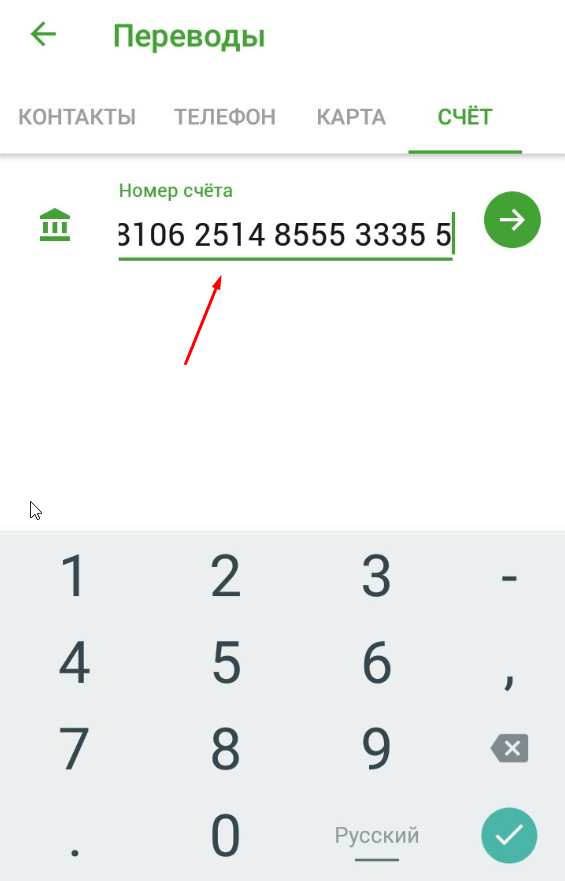
Выбираем нужный пункт. Если лицо юридическое, то нужно указать ИНН организации и БИК:
Если лицо физическое, нужно указать ФИО, ИНН (если предприниматель), назначение платежа. Желательно заполнять все реквизиты – это уменьшает вероятность возникновения “невыясненного платежа”, – это когда деньги “не доходят” до получателя из-за неверно указанных реквизитов.
Затем выбираем сумму списания и счет, с которого будет осуществлен перевод. Перевод по времени проходит до получателя в течение двух-трех дней, иногда за один день. За перевод взимается небольшая комиссия. Быстро и удобно, не надо как раньше ходить в банк и писать заявление на перевод.
Как оплатить квитанции через сбербанк онлайн по штрих коду?
Одной из последних новинок приложения является возможность оплачивать квитанции по штрих-коду. Все реквизиты платежа безошибочно “зашиты” в нанесенном на квитанцию коде. Код в банке считывается специальным устройством. Теперь и Вы пользуясь смартфоном, имея на руках такую квитанцию, можете легко и безошибочно из любой точки мира оплатить ее. Для этого идем в Платежи и выбираем “Оплата по QR или штрих-коду:
В остальном суть такая же, как и в предыущих примерах. Главное, хороший свет, и чтобы руки не дрожали :-).В дальнейшем можно создать шаблон проведенной операции и в дальнейшем менять только суммы платежа при оплате счета.
Видео как поменять логин и пароль в Сбербанк-онлайн если забыл
Как в Сбербанк онлайн узнать историю поступлений, платежей, переводов конкретному лицу?
Когда возникают сомнения, мы обычно заказываем в банке историю операций по карте. Раньше это можно сделать через банкомат, заказав на чеке последние 10 операций, либо можно было запросить более подробную выписку о проведенных операциях за нужный период. А в сберкнижке всегда печатается приход-расход. Сервис сбербанк-онлайн позволяет просматривать совершенные операции по карте или счету прямо на экране вашего устройства. Для этого идем в Историю операций:
В мобильном приложении Вы быстро сможете найти только самые последние операции. Для того, чтобы найти человека, которому Вы к примеру перечисляли пару раз деньги около года назад, нужно заходить в сервис через обычный браузер, используя для входа в систему свои логин и пароль. Удобнее это делать с компьютера или ноутбука.
Сразу идем в “Расширенный поиск”:
Как для меня, то быстрее всего я ищу нужную операцию по дате совершения операции и счету с которого обычно у меня все проходит. Но ситуации бывают нестандартные, можно найти свою операцию например по блокировке карты, для этого есть их большой список:
Вот, к примеру я по дате нашел платеж, который делал в еще в марте в другой банк:
Мне нужно узнать, сколько раз я перечислял и на какие суммы этому человеку. Можно отфильтровать все операции именно по этому получателю. Я скопировал в строку ее данные и..
..получил весь расклад за указанное время.Любую проведенную операцию можно повторить:
При повторении платежа нужно указать нужную сумму, реквизиты менять не нужно. Если платеж будете делать еще раз, то в системе можно создать шаблон, который будет виден в мобильном приложении и через телефон можно легко его найти и использовать. Есть так же возможность включить любой платеж на автомат. Про это читаем дальше.
Как подключить (отключить) автоплатеж в Сбербанк онлайн?
До этого момента мы проводили платежи лично, вручную. Но, Сбербанк давно предлагает проводить автоматическое списание коммунальных платежей, штрафов и т.д. со счетов или карты. Оплата происходит автоматически на нужную сумму в нужное время. Развитием этой услуги и стал автоплатеж, подключаемый в том числе и через сервис Сбербанк-Онлайн. Продукт можно подключить в разделе “Прочее” – “Автоплатежи”.
Например, Вы хотите в день зарплаты отчислять некоторую сумму на оплату чего -либо. Или например штрафы ГИБДД. Они проверяются системой на сайте Госуслуг раз в неделю. И если они там для Вас появились, автоматически раз в неделю происходит оплата штрафа. Так же интегрированы платежи за мобильный телефон. Нажимаем “Подключить Автоплатеж”. Нужно правильно заполнить все реквизиты,
указать тип автоплатежа, дату и периодичность списания:
При достижении баланса на телефоне например 20 рублей счет автоматически будет пополнен. Когда надобность в автоплатеже отпадает, его можно легко отключить. Нужно выбрать надоевший автоплатеж, и нажать в самом низу строчку “Удалить:
При желании можно получить выписку по автоплатежу, нажав на вкладку “Выписка”. Мелочь, но удобно. Для любителей накапливать далее читаем про копилки.
Копилка от Сбербанка, что это такое и как работает?
Сбербанк не был бы сберегательным, если бы не демонстрировал повсюду свою сберегательную природу :-). Один из банковских продуктов “копилка”, позволяет Вам откладывать автоматически деньги на счет выбранный Вами. Копилка работает в автоматическом режиме как и автоплатеж, но деньги зачисляются только на Ваши счета. Копилки находятся в разделе “Прочие”.
Чтобы создать копилку, нажмем на кнопку “Создать”. Дальше нужно решить, как откладывать.
Можно откладывать каждую неделю, каждый месяц в виде фиксированного платежа. Так же можно взять некий процент от доходов или даже расходов:
А дальше все стандартно. Нужно выбрать с какого счета будете копить и на какой счет будет капать:
Нажимаем кнопку “Далее” и затем “Готово”.
Копилок может быть несколько, каждую из них можно изменить, остановить, удалить и просмотреть по каждой историю операций:
В целом задумка неплохая. Деньги в любой момент можно перевести обратно на карту и потратить. Это пожалуй единственный минус, обычно копилку дома заполняют до верху, а только потом бьют. Тут все гораздо легче снимается и тратится.
В целом, можно сказать, что сервис очень даже не плох. Мобильная версия приложения ориентирована прежде всего на мобильность, удобность и быстроту совершения операций. В ней нельзя к примеру, быстро найти нужного человека в истории платежей (если ищете операции годичной давности), нельзя сделать заявку на кредит, трудно найти получателя платежа по ЖКХ, если делаете платеж впервые из мобильной версии.
Но, можно использовать компьютер для настройки шаблонов платежей заранее. Через телефон зайти тоже можно, но крайне не желательно. Если Ваш телефон будет украден, через браузер злоумышленник может попробовать зайти в сбербанк онлайн. И тогда, имея на руках Ваш телефон он может снять Ваши деньги. Надо сводить такие риски к минимуму и быть осторожными. Поэтому, в телефоне лучше пользоваться только приложением Сюербанк-Онлайн. И установить блокировку экрана на телефоне.
Настроив правильно свой банк, постепенно привыкаешь к пользованию им. Периодические обновления приложения пока только радуют. Можно пользоваться приложением в мобильном телефоне, когда требуется мобильность, скорость и удобность. А можно пользоваться компьютером для более ответственных (с точки зрения безопасности) настроек и операций. Сервисом уже пользуются многие. Присоединяйтесь, Вы убедитесь что и в Вашем списке контактов наверняка такие есть. А у меня на сегодня все. Оставляйте комментарии, отзывы о статье. Пока!

2) Всё, что написано ниже в заметке, — не явл. индивидуальной инвестиционной рекомендацией! Всё, что вы делаете по примерам ниже — делаете на свой страх и риск!
Доброго времени суток!
Сбербанк — один из самых крупных банков в стране, и с развитием Интернет-платежей, он не мог остаться в стороне 😎.
Если не язвить, а серьезно, то сервис Сбербанк-онлайн достаточно многофункциональный, простой для освоения и повседневного использования, у него широкое распространение в нашей стране (т.к. карта Сбербанка есть у каждого второго), и в общем-то, достаточно надежный.
В последнее время так вообще, через их сервис можно не только сделать перевод денег со счета на счет, но и выполнить все свои повседневные задачи за один вечер, не выходя из дома!
Например, можно оплатить коммуналку, настроить авто-платеж за телефон, открыть вклад, купить валюту, оплатить доступ в Интернет, подключить копилку (и накопить на отпуск 👌).
В общем-то, в этой статье я рассмотрю все самые популярные задачи и вопросы относительно использования Сбербанк-онлайн.
Думаю, для тех, кто не так давно пользуется электронными банковскими услугами — это будет весьма полезно…
*
Кстати, для оплаты и перевода денег в сети Интернет, используется не только Сбербанк-онлайн, но и другие платежные системы (у них есть свои уникальные возможности и многие из них дадут фору Сбербанку).
Тем более, без них никуда, если вы хотите перевести деньги кому-нибудь за рубеж (там о Сбербанке многие и не слышали вовсе…).
*
Содержание статьи📎
- 1 Сбербанк-онлайн: решение повседневных задач
- 1.1 Как зарегистрироваться и подключиться к онлайн банку
- 1.2 Как узнать реквизиты карты, счета
- 1.3 Как открыть вклад (онлайн, с повышенной ставкой)
- 1.4 Как перевести деньги (по номеру телефона, с карты на карту, на счет в другой банк)
- 1.5 Как оплатить коммунальные платежи (ЖКХ), телефон, Интернет и др.
- 1.6 Про «Спасибо» и копилку
→ Задать вопрос | дополнить
Сбербанк-онлайн: решение повседневных задач
Как зарегистрироваться и подключиться к онлайн банку
Думаю, что начать нужно с того, что потребуется для начала полноценной работы:
- обычная банковская карта Сбербанка, привязанная к вашему мобильному телефону (при открытии счета и выпуске карты — сотрудники банка, обычно, всегда привязывают мобильный номер к карте). Если карты нет — идете в ближайшее отделение банка и заказываете ее (срок изготовления около недели, стоимость обслуживания может быть разной: в зависимости от карты, текущих акций и пр.);
- рабочий мобильный телефон (который «привязан» к карте);
- ну и компьютер с доступом к Интернет.
Регистрация и вход в Интернет-банк
❶
Официальный адрес сайта Сбербанк-онлайн: https://online.sberbank.ru/
Примечание: пройти регистрацию и получить логин и пароль можно и через банкомат. Но мы все-таки говорим про онлайн-банк, поэтому логично, что нужно рассматривать полностью дистанционное обслуживания (именно о нем ниже).
Переходим на официальный сайт Сбербанк-онлайн, и нажимаем кнопку регистрации.
Регистрация в Сбербанк-онлайн
❷
Далее необходимо:
- ввести номер своей карты и нажать продолжить (он указан на ее лицевой стороне, обычно, 16 (18) цифр). См. подсказку на скринах ниже;
- если номер карты указали верно — на телефон, привязанный к ней, придет SMS с кодом подтверждения. Код необходимо ввести, подтверждая регистрацию;
- после нужно придумать пароль и логин для доступа к Сбербанк-онлайн. Рекомендация: не используйте простые или короткие логины и пароли (также забудьте использование в качестве логина или пароля даты дней рождения своих близких, имена, фамилии и пр.).
Сбербанк-онлайн — регистрация
Что и где указано на карте // на примере карты QIWI Visa
❸
В общем-то, непосредственно процедура регистрации завершена: теперь у вас есть логин и пароль для доступа к интернет-банку.
Переходим снова на сайт Сбербанка: https://online.sberbank.ru/, и вводим свой логин и пароль. Жмем кнопку «Войти».
Вводим логин и пароль
❹
Далее на телефон придет SMS с кодом (подтверждение, что кто-то не угадал ваш пароль и логин, а это делаете именно Вы). Код из SMS вводите в специальное поле и жмете «Подтвердить».
Указываем код из SMS сообщения
❺
Собственно, далее должно показаться главная страничка онлайн-банка. Можно начинать пользоваться ☺…
Главная страничка Сбербанк-Онлайн
*
Как узнать реквизиты карты, счета
Реквизиты карты или счета в банке могут понадобиться, когда вы хотите получить межбанковский перевод, например, от другого человека (организации). Также часто реквизиты нужны, например, при устройстве на работу (для переводы заработной платы на вашу карту), при пополнении вклада и т.д.
И так, как их узнать (не обращаясь в отделение банка ☺).
Важно!
Номер карты (расположенный на самой пластиковой карте) — это не номер вашего банковского счета! Счет можно открыть и без банковской карты. Многие путают это!
Вообще, деньги на карте — на самом деле «лежат» на банковском счете, к которому привязана пластиковая карта (по сути, карта — это ключ к вашему счету, чтобы можно было им распоряжаться дистанционно, быстро и удобно). Кстати, к одному счету можно привязать несколько банковских карт.
❶
Сначала необходимо открыть Сбербанк-онлайн, вкладку «Карты» (прим.: узнаем сначала реквизиты обычной пластиковой карты), см. скрин ниже.
Сбербанк-онлайн — просмотр сведений по карте
❷
Далее открываем ссылку «Информация по карте».
Сбербанк-Онлайн: информация по карте
❸
Затем открываем ссылку «Реквизиты перевода на счет карты».
Реквизиты карты
❹
После чего появится вся необходимая информация по карте: ФИО держателя карты, номер счета, номер банковского отделения, БИК, корреспондентский счет, ИНН и пр. (для межбанковского перевода, обычно, достаточно ФИО, БИК и номера счета).
В общем-то, можно распечатать эти данные и передать их тому, от кого ждете перевода ☺ (примечание: по банковским реквизитам нельзя снять деньги, по ним можно только зачислить (так что можете не бояться)!
Вот светить своей картой — лучше не стоит, если знать номер карты, дату ее действия, и CVC код с задней стороны карты — то ей можно где-нибудь расплатиться…).
БИК, номер отделения, расчетный счет и т.д.
❺
Что касается реквизитов счета (актуально, если у вас помимо карты, есть отдельный счет или вклад) — то откройте сначала вкладку «Вклады и счета»: должны увидеть список своих счетов и вкладов. Откройте нужный из них.
Вклады и счета — открываем нужный счет для просмотра
❻
Далее аналогично как с картой — нужно открыть вкладку «Информация по вкладу/счету», затем ссылку «Реквизиты перевода на счет вклада» (см. скрин ниже). Должна появиться табличка со всеми нежными реквизитами для перевода.
Реквизиты счета для перевода
*
Как открыть вклад (онлайн, с повышенной ставкой)
Многие недооценивают возможности Сбербанк-онлайн и не открывают вклады (просто деньги хранят на карте). Между тем, открыв вклад, можно получать 6-7% годовых. Причем, если понадобятся срочно деньги — можно забрать их в любой момент. Почему бы не пользоваться? ☺
К тому же, вклады, открытые дистанционно через Интернет, имеют больший процент (как правило, на 1-2%).
Что касается безопасности: то все на достаточно высоком уровне. К тому же, открыв вклад, можно в последствии подойти в отделение банка в удобное вам время и взять справку о состоянии счетов и вкладов (это для тех, кто привык иметь на все бумаги).
❶
Для открытия вклада, откройте раздел «Вклады и счета» (в верхнем меню), и нажмите ссылку «Открыть вклад» (см. скрин ниже).
Сбербанк-онлайн — как открыть вклад
❷
Далее необходимо просмотреть условия у разных предложений (процентную ставку, валюту счета, срок, можно ли снимать/докладывать деньги на вклад) и выбрать требуемый. Здесь рекомендаций не даю, выбирайте оптимальный вариант для себя ☺.
Выбираем условия вклада
❸
После чего нужно указать карту/счет (откуда спишутся средства для зачисления на счет вклада), выбрать строк и сумму вклада.
Просматриваем условия вклада
❹
Последний шаг: проверить все ли верно указано, проверить срок, процентную ставку, сумму, прочитать условия договора. Если все верно — подтвердите открытие вклада.
Подтверждение об открытии вклада
❺
После чего, ваш вклад должен появиться в разделе «Вклады и счета». Там же можно узнать все подробности по нему: когда было зачисление или списание средств, можно ли с него что-то снять, до какого числа он открыть, можно ли его продлить и т.д.
Вклад открыть, можно просмотреть условия
*
Как перевести деньги (по номеру телефона, с карты на карту, на счет в другой банк)
📌 #1 — по номеру телефона или номеру карты
Обновление от 01.2020.
В России начала действовать система быстрых платежей (СБП) — позволяет отправить средства по номеру телефона между разными банками!
*
Самый простой и быстрый способ отправить небольшую сумму другому человеку (у которого есть карта Сбербанка) — это воспользоваться услугой мобильный банк (подключается в любом банкомате).
Все, что нужно для перевода — это отправить 1 SMS! Более подробна информация о переводе на 📌 официальном сайте Сбербанка
*
Важные примечания:
- нельзя перевести более 8000 руб. в сутки;
- нельзя выполнить больше 10 операций переводов в сутки;
- нельзя переводить доллары или другую валюту, кроме рублей;
- нельзя переводить деньги с кредитной карты (только с вашей личной дебетовой карты).
*
📌 #2 — с одной карты на другую карту
❶
Сначала откройте раздел «Переводы и платежи» (в Сбербанк-онлайн).
Здесь есть один важный момент: карты могут быть выпущены как разными банками, так и Сбербанком. Если вы собираетесь переводить на карту, выпущенную в другом банке выберите «Перевод на карту в другом банке», если же карта Сбербанковская — «Перевод клиенту Сбербанка».
Примечание: для перевода с карты на карту достаточно знать только номер карты, на которую вы хотите перевести деньги.
Перевод на карту другого банка может идти несколько дней (также комиссия будет выше), внутри же Сбербанка — моментально (обычно ☺)! Именно второй вариант я и рассмотрю…
Сбербанк-онлайн — выбираем на какую карту будем переводить средства
❷
Далее необходимо указать номер карты получателя, счет (с которого отправите деньги) и сумму. Кстати, в примечании желательно указывать за что вы переводите деньги (например, возврат долга, мат. помощь, подарок и пр.).
Заполнение реквизитов для перевода с карты на карту в Сбербанк
❸
В окне подтверждения, обратите внимание, что Сбербанк показывает ФИО получателя (очень удобно, чтобы не перепутать получателя платежа).
Важно! При переводе на карту, выпущенную в другом банке, Сбербанк вам не покажет, кто ее владелец. Поэтому, проверьте несколько раз номер карты, перед отправкой платежа.
Подтвердить по SMS
*
📌 #3 — с карты/счета в другой банк (межбанк)
Этот способ хорош тем, что с его помощью можно отправить деньги в любой банк России (т.е. на любую карту/счет, выпущенную российским банком). Для перевода, кстати, нужны реквизиты: ФИО, номер счета, БИК банка (пример, как можно их узнать, я приводил выше в статье).
👉 В помощь!
Межбанковский перевод: онлайн-перевод денег с одного счета на другой — как это сделать
Отмечу, что это один из самых безопасных типов перевода: если вдруг вы ошибетесь с номером счета или другими реквизитами — платеж должен через 5-10 дней вернуться к вам на счет (с которого вы его отправляли).
❶
Для межбанковского перевода, откройте раздел «Переводы и платежи», затем нажмите ссылку «Перевод частному лицу в другой банк по реквизитам».
Сбербанк-онлайн — межбанковский перевод
❷
Далее откроется длинный список реквизитов, которые нужно заполнить. Обычно, достаточно указать ФИО, БИК банка, номер счета получателя и назначение платежа. Остальные поля не обязательны.
Реквизиты счета можете узнать у получателя. А в назначении платежа, обычно, указывается следующее (в качестве примера!):
- «перевод собственных средств, без НДС» — это, если вы переводите свои деньги на счет в другом банке;
- «в счет оплаты по договору №XX/X. НДС не облагается» — это, например, при оплате каких-то услуг по договору;
- «Частный перевод, НДС не облагается» — если просто переводите деньги частному лицу (возвращаете долг, скажем).
Заполнение реквизитов
Важно: в назначении недопустимо указывать какие-то «шутки», есть риск, что ваш перевод могут «заморозить» до выяснения.
❸
В общем-то, далее останется только подтвердить свой перевод (стандартно, кодом через SMS сообщение).
*
Как оплатить коммунальные платежи (ЖКХ), телефон, Интернет и др.
Используя возможности «Сбербанк-онлайн» можно сэкономить кучу времени ☺. Представьте, что вы за 10-15 мин. вечером можете оплатить большинство всех регулярных платежей: квартплату, телефон, интернет, газ, всевозможные штрафы, образование (детсады, школы) и т.д.
Хоть многие сейчас и не доверяют электронным платежам (предпочитая иметь бумажную квитанцию), я считаю, что за ними будущее. Да и как показывает практика, не всегда даже имя бумажку, можно что-то доказать…
И так, рассмотрю вариант оплаты мобильной связи (оплата за ЖКХ, Интернет и пр. — будет производиться аналогично, только вместо номера телефона, нужно будет указать номер вашего лицевого счета).
👉 В помощь!
Как оплатить ЖКХ по интернету (прим.: жилищно-коммунальные услуги)
❶
Сначала необходимо открыть вкладку «Переводы и платежи».
Сбербанк-онлайн — переводы и платежи
❷
Далее в нижней части страницы вы увидите полный перечень того, что можно оплатить. Список просто поражает ☺. Я в качестве примера взял для оплаты «Мобильную связь».
Оплата мобильной связи
❸
Далее указываете оператора связи (хотя, есть и универсальные варианты для оплаты любых мобильных телефонов).
МегаФон
❹
В следующем окне необходимо указать карту, с которой хотите оплатить, номер телефона и сумму, которую хотите зачислить. Далее нажать «Продолжить».
Указывается номер телефона, сумма
❺
Далее проверяете все заполненные поля и подтверждаете платеж (если все верно).
*
Про «Спасибо» и копилку
«Спасибо» — это относительно новая «фишка» от Сбербанка. Суть «спасибок» в том, что за каждую покупку вам будет начисляться их определенное количество (от 0,5% до 50% от суммы покупки).
Эти «спасибо» в последствии можно обменять на скидку у многих партнеров: различные магазины одежды и обуви, книги, аптеки и т.д. Согласитесь, что неплохо бы получать скидку, ради которой ничего ненужно делать: достаточно просто зарегистрироваться в этой программе (платить ничего не нужно).
Кстати, весьма комично будет выглядеть фраза в магазине: «Я хочу купить товар за «Спасибо»» (особенно, если представить это лет 5-10 назад…).
Для подключения, войдите в Сбербанк-онлайн, и в меню справа выберите «Спасибо от Сбербанка», далее нужно будет пройти не сложную процедуру регистрации.
Спасибо от Сбербанка
Там же можно будет смотреть сколько «спасибо» вам на числили и за какие покупки.
История операций: за что дали «Спасибо».
Копилка — это инструмент от Сбербанка, позволяющий автоматически откладывать определенную сумму на отдельный счет. Т.е. к примеру, вам поступает ежемесячно зарплата на карту, вы можете задать так, чтобы 20% от ее размера поступала на счет копилки.
Инструмент, по сути, представляет из себя обычный вклад (депозит), который будет пополняться автоматически с вашей карты/счета.
С одной стороны — удобно, с другой — что мешает самому открыть нужный вклад (а процент по вкладку выше, чем процент копилки), и ежемесячно его пополнять исходя из возможностей?!
Поэтому, мой личный взгляд, что инструмент будет полезен лишь тем, кто очень слабо знаком с интернет-банкингом, либо тем, кто быстро тратит все поступившие деньги на счет ☺…
Для подключения копилки, зайдите в раздел «Карты» (или «счета»), рядом с нужной картой нажмите на кнопку «Подключить копилку», см. скрин ниже.
Сбербанк-онлайн — карты, подключить копилку
Далее нужно указать какая сумма будет поступать на счет копилки: либо фиксированная (скажем 3000 руб. каждый месяц), либо какой-то процент (например, 10% от всех поступивших средств на карту).
Собственно, после указания суммы, нажмите кнопку подключить. Все! Копилку можно увидеть в разделе «Вклады и счета». Также отмечу, что ее в 2-3 клика мышкой можно быстро закрыть, а деньги вывести на свою карту.
Указываем сумму, которая будет поступать на счет копилки
*
Кстати, для тех, кто любит экономить — QIWI позволяет получить кэшбек (т.е. часть денег после вашей покупки возвращается к вам на карту/счет) до 26%!
О том, как пользоваться QIWI — можете узнать здесь.
Всего доброго!
👣
Первая публикация: 03.01.2018
Корректировка: 10.12.2021


«Сбербанк Онлайн» представляет собой полноценно функционирующий интернет-банк, позволяющий осуществлять самые разнообразные операции по картам и расчетным счетам. Так как пользоваться кабинетом «Сбербанк Онлайн» может любой клиент банка, имеющий доступ в интернет, больше не надо обращаться в отделение банка или использовать терминал для проведения расчетов. Зарегистрированный пользователь личного кабинета может не выходя из дома оплачивать счета, переводить средства – практически без ограничений.
Содержание
Подключение к системе
Достоинств у данного сервиса множество, ведь фактически интернет-портал заменяет собой целое работающее отделение банка, доступное круглые сутки и без перерывов. Для проведения расходных операций потребуется лишь введение паролей. А для пополнения, помимо внесения наличности через терминал, предусмотрена возможность безналичного перечисления с электронных кошельков и счетов в других банках.
Чтобы воспользоваться всеми преимуществами интернет-банкинга от Сбербанка, клиенты создают учетные записи, позволяющие в дальнейшем получать доступ к своим счетам и картам с соблюдением высокого уровня безопасности с помощью двойной идентификации.
Стать пользователем личного кабинета могут все, без ограничения, клиенты, имеющие:
- зарплатные пластиковые карточки;
- дебетовые карты;
- кредитки.
Наличие карты, эмитированной Сбербанком, позволит пройти быструю и простую процедуру регистрации в онлайн-кабинете.
Клиент самостоятельно выбирает, какой способ регистрации более предпочтителен:
- в отделении банка;
- через звонок на горячую линию и сообщение своего уникального пароля – кодового слова;
- через интернет.
Регистрация с помощью банкомата
Если процедура производится через терминал в отделении банка, можно обратиться к операционисту или получить коды с доступами в банкомате самостоятельно. Для использования портала «Сбербанк Онлайн» необходимо иметь:
- постоянный логин;
- постоянный пароль;
- одноразовые коды для каждой операции.
Процесс получения паролей и логина пошагово выглядит следующим образом:
- Карточку вставляют в банкомат и вводят ПИН-код.
- В открывшемся меню выбирают раздел «Сбербанк Онлайн» и переходят в подраздел получения логинов и паролей.
- Банкомат выдаст квитанцию, на которой будет распечатана информация с постоянными паролем и логином.
- Далее потребуются коды для подтверждения каждой из операций в личном кабинете. Для этого нажимают кнопку «Получить разовые пароли». Если в дальнейшем все действия в кабинете будут подтверждаться с помощью кодов из квитанции, следует помнить, что они остаются активными вплоть до получения новой квитанции с новым списком.
Самостоятельная регистрация онлайн
При желании клиент банка может пройти регистрацию не выходя из дома. На официальном интернет-ресурсе банка в верхней части страницы находят раздел для входа в кабинет. В нем расположена кнопка регистрации, через которую пользуются соответствующим разделом регистрации. В открывшемся окошке вводят номер карточки и телефона, подключенного к системе мобильного банка.
Далее пользователь придумывает логин и пароль, а подтверждение операции производят с помощью кода из СМС.
Обязательным условием для данного действия является подключенная опция мобильного банка, с помощью которого получают одноразовые коды.
Первый вход в систему
После того, как пароль и логин получены, в дальнейшем используют прямую ссылку системы «Сбербанк Онлайн», а на странице входа вводят постоянные логин и пароль. Следует быть внимательным при вводе логина и кода идентификации (состоит из латинских букв и арабских цифр). Многократный неправильный ввод может привести к временной блокировке доступа.
Далее открывается страница ввода пароля из СМС-сообщения или из квитанции (вариант работы без мобильного банка). Нажав на кнопку подтверждения, пользователь переходит к следующей странице идентификации.
После ввода одноразового кода клиент попадает в личный кабинет на страницу главного меню. С помощью перехода в нужный подраздел клиент может пользоваться следующими инструментами:
- платежами и переводами;
- распоряжаться средствами на картах и вкладах;
- открывать и блокировать счета;
- оплачивать сотовую связь и многое другое.
По сути, система «Сбербанк Онлайн» как онлайн-офис банка заменяет работу операциониста из отделения, позволяя пользователю самостоятельно оформлять распоряжения относительно своих финансов. Одним из несомненных достоинств служит возможность совершать любые оплаты в считанные секунды, в любое удобное время, без очередей, не выходя из дома.
По каждой из операций остается запись в личном кабинете. Пользователь без труда поднимет историю платежей за требуемый период и распечатает подтверждающие документы.
С чека
Если требуется вводить пароль с чека, процедура выглядит немного иначе:
- После ввода постоянного пароля и логина в открывшемся окне нажимают ссылку «Отменить».
- В открытом окне выбирают другой способ идентификации и нажимают на ссылку с надписью «Пароль с чека».
- Появится окно, в котором запросят ввести пароль под определенным номером в чеке с паролями под определенным номером.
- После ввода второго пароля нажимают кнопку «Подтвердить».
На этом процедура входа в кабинет закончена, и клиенту открывается весь спектр возможностей интернет-банкинга.
В СМС-сообщении
Если подключен «Мобильный банк», процесс входа в кабинет еще проще:
- После ввода постоянного логина и пароля придет автоматическое СМС-сообщение с одноразовым паролем.
- После ввода 5-значного пароля, состоящего из цифр, открывается главная страница личного кабинета.
Меры безопасности
Особое внимание уделяют безопасности работы в системе. Двойная защита паролями позволяет минимизировать риск получения доступа к финансам пользователя со стороны мошенников:
- Первый пароль является постоянным, он требуется для предварительной идентификации клиента и перехода к следующему этапу подтверждения. Во избежание проблем следует хранить сведения о логине и пароле в недоступном для посторонних лиц месте.
- Второй пароль является однократным. Его получают через СМС или вводят с чека согласно инструкции банка. Для защиты от мошеннических действий категорически не рекомендуется предоставлять свой мобильный телефон незнакомым людям. А в случае получения СМС без каких-либо действий со своей стороны нельзя вводить данные пароли на сайте. Каждое СМС-сообщение должно строго соответствовать запросу пользователя.
- Важно следить, чтобы вход в Сбербанк осуществлялся только со официальной страницы организации в интернете. Проверить, действительно ли сайт является официальной страницей банка, достаточно легко: в строке браузера наверху, рядом с адресом сайта высвечивается значок безопасной работы. Изображение закрытого замка подтверждает, что любые операции в рамках данной системы конфиденциальны и надежны. При отсутствии данного знака, а также визуальном отличии открывшегося сайта от знакомой версии вводить любые пароли, логины, совершать любые манипуляции со счетами и картами категорически запрещено.
Возможности личного кабинета онлайн
Основные инструменты пользователя личного кабинета видны на главной странице кабинета, пользоваться «Сбербанком Онлайн» по силам любому держателю пластика.
Каждое действие сопровождается подсказками и пояснениями, в результате чего клиент самостоятельно управляет финансами и совершает приходно-расходные операции.
Главная страница
На основной странице видны все карточки и счета, имеющиеся у клиента. С данного раздела можно перейти в раздел, который требуется клиенту:
- платежи/переводы;
- вклады/счета;
- карты;
- кредиты и другое.
На главной странице есть информация о картах: вид платежной системы, срок действия, располагаемая сумма. Кнопка «Операции» напротив каждой карточки помогает быстро совершать наиболее востребованные действия:
- оплатить или пополнить карту;
- перевести с одной карты на другую;
- перевести физическому или юридическому лицу;
- подключить «Копилку» (опция накопления средств на отдельном счету путем перечисления части от суммы поступления);
- кнопка блокировки карты.
Платежи и переводы
Зарегистрированный пользователь «Сбербанк Онлайн» может перевести средства как организации, так и физическому лицу. Перейдя на вкладку платежей, открывается страница с множеством подразделов, включая оплату штрафов, пошлины, коммунальных платежей, погашения кредитов, пополнения «Яндекс-кошелька» и т. д.
Для удобства поиска можно найти реквизиты организации путем ввода ИНН в строку ниже. После заполнения окна поиска ИНН нажимают «Найти». В открывшемся окне выбирают искомого получателя платежа.
Пользователь кабинета, знающий все реквизиты перечисления, следуя подробному руководству и подсказкам, заполняет остальные ячейки с БИК, расчетным счетом, суммой перечисления. Далее пользователь нажимает на кнопку получения подтверждения через СМС и вводит полученный код. При необходимости можно распечатать платежный документ, нажав на соответствующую кнопку.
Помимо платежей, пользователь кабинета может получить полную информацию обо всех перечислениях и поступлениях, совершенных по картам. В разделе «Истории операций» можно получить полную раскладку за любой выбранный период, а при желании распечатать нужную квитанцию или повторить платеж по тем же реквизитам.
Особенно удобно совершать платежи, подключив функцию автоплатежа или создав шаблон.
Работа с приложением через мобильный
Не только через компьютер доступна система «Сбербанк Онлайн». Владелец планшета или смартфона может оперативно подключиться к интернет-банку Сбербанка с телефона и совершить нужный платеж, даже находясь в поездке или вдали от дома.
Мобильная версия платежной системы появилась сравнительно недавно, но сразу завоевала популярность среди владельцев сберкарт и смартфонов. Для использования потребуется только скачать приложение, которое скачивают бесплатно из магазина приложений.
Схема работы приложения аналогична работе с личным кабинетом в компьютере. Идентификация выполняется аналогичным образом: постоянные логин и пароль, плюс разовый пароль для подтверждения операции.
Прежде чем установить приложение, необходимо убедиться в безопасности источника скачивания. Только приложение от официального разработчика гарантирует защиту от мошенников. В противном случае велик риск потери всех сбережений, хранящихся на счетах и картах пользователя.
Есть одно существенное ограничение, которое необходимо учитывать при использовании приложения через телефон. Оплачивать через приложение можно только по шаблонам, созданным ранее в личном кабинете. Кроме того, для управления финансами в приложении нужно иметь подключенный интернет на телефоне. Зная, как пользоваться «Сбербанк Онлайн» с мобильного, можно быстро совершать все основные платежи, заведя предварительно необходимые шаблоны в личном кабинете.
С помощью интернет-банкинга Сбербанка клиент получает обширный доступ к различным операциям, полностью заменяя, а в некоторых случаях превосходя функционал банкомата или терминала.
Что такое Сбербанк Онлайн
У каждой крупной кредитной организации разработана специальная система для дистанционного управления счетом и пользования услугами. Называется такая система по-разному: Банк-клиент, интернет-банкинг, и прочее. Клиенты Сбербанка пользуются одним из самых удобных функционалов из всех, которые предлагают своим пользователям российские банки. Называется данная система – Сбербанк Онлайн, и на Бробанк.ру будет дано самое полное руководство по ее использованию.
08.09.21
206210
23

Если нравится — подписывайтесь на телеграм-канал Бробанк.ру и не пропускайте новости
Эксперт в области финансовой грамотности и инвестиций. Образование высшее экономическое. Опыт работы в банке – более 15 лет. Регулярно повышает квалификацию и проходит курсы по финансам и инвестициям, что подтверждено сертификатами Банка России, Ассоциации Развития Финансовой Грамотности, Нетологии и других образовательных платформ. Сотрудничает со Сравни.ру, Тинькофф Инвестиции, ГПБ Инвестиции и другими финансовыми изданиями. treskova@brobank.ru
Открыть профиль
Что такое Сбербанк Онлайн и как им пользоваться
Сбербанк онлайн – система дистанционного пользования банковскими услугами. Доступна к использованию только действующим клиентам банка. Ее не следует путать с сайтами и подсайтами Сбербанка, которые предполагают свободный доступ без какой-либо регистрации.
-
Что такое Сбербанк Онлайн и как им пользоваться
-
Как войти в систему
-
Как пользоваться Сбербанк онлайн
-
Как зайти в Сбербанк онлайн с телефона
-
Руководство по использованию приложения Сбербанк онлайн
-
Ответы на самые частые вопросы по использованию Сбербанк онлайн
-
Как пользоваться Сбербанк онлайн без подключения мобильного банка
-
В какое время суток проходят платежи в системе
-
Как через Сбербанк онлайн оформить кредит
-
Что такое шаблоны, зачем они нужны, как используются
-
Что такое автоплатеж
-
Какие ограничения на переводы между своими счетами в системе
-
Что делать, если не получается зайти в личный кабинет
-
Что делать, если на телефоне не работает приложение СБ онлайн
-
Можно получить выписку по счету в СБ онлайн
-
Как настроить главную страницу так, чтобы на ней отображались нужные продукты и вкладки
Клиенты Сбербанка могут пользоваться некоторыми государственными услугами через личный кабинет на сайте банка
В системе пользователи могут совершать большое количество операций без визита в офис, используя свой компьютер. Среди таких операций выделяются следующие:
- Совершение переводов.
- Открытие счетов и вкладов.
- Оформление дополнительных карт.
- Оформление кредитов.
- Покупка акций и инвестирование.
- Полное управление картой или счетом.
- Открытие копилок и специальных накопительных счетов.
- Подключение основных и дополнительных услуг и опций.
- Оплата ЖКХ и кредитов – предусматривается оплата кредитов как в Сбербанке, так и в сторонних кредитных организациях.
- Оплата штрафов, налогов, образовательных услуг, телевидения, интернета.
- Отслеживание курсов валют.
- Оформление запросов денежных средств.
- Отслеживание баланса и истории совершенных операций.
- Запрос кредитной истории.
- Подключение пенсионных программ.
- Настройка автоматических платежей.
Это основные услуги и опции, которыми могут пользоваться клиенты Сбербанка. В личном кабинете список доступных услуг намного обширнее, чем приведенный выше. Также здесь можно пользоваться некоторыми государственными услугами: в меню слева располагается соответствующий раздел.
Как войти в систему
Официальный сайт у системы один – Сбербанк Онлайн. Других сайтов и доменов у системы нет. Следует быть внимательным при входе: в интернете действует немало мошенников, которые создают поддельные сайты-дублеры для получения доступа к счетам клиентов Сбербанка.
Если у пользователя нет карты или счета, открытых в Сбербанке, то войти в онлайн систему он не сможет. Дело в том, что Сбербанк онлайн – это не пользовательский функционал: им не смогут пользоваться те, кто пока не является клиентом банка.
Открывается он только для управления картой или счетом. Для всех остальных случаев предусматривается использование официального сайта и других ресурсов банка.
Клиенты получают доступ в систему сразу после оформления какого-либо банковского продукта. Первичные ключи для входа в систему, как правило, устанавливаются в офисе банка, при оформлении карты.
Упор делается именно на карту (дебетовую или кредитную), так как это самый «ходовой» продукт Сбербанка на сегодняшний день. Все происходит следующим образом:
- Клиент получает карту и вскрывает пин-конверт.
- Сотрудник банка вставляет карту в специальный терминал.
- Клиент вводит пин-код и назначает логин и пароль для дальнейшего входа в систему.
После первого входа ключи считаются активированными. Ими можно пользоваться в последующее время, либо назначить новые. В любом случае, знать ключи для входа в систему должен только обладатель карты лично. При разглашение этой информации, Сбербанк снимает с себя ответственность за сохранность счета и денежных средств клиента.
После ввода логина и пароля пользователю на номер привязки приходит смс сообщение с разовым кодом. Это код необходимо вписать в соответствующую форму авторизации. И так пользователю придется осуществлять вход каждый раз. Подобную авторизацию и систему безопасности отключить не получится.
Первичные ключи для входа в систему устанавливаются банком при оформлении карты
Если пользователь оставит страницу открытой и перейдет на какой-либо другой сайт, то в целях безопасности через несколько минут система автоматически закроет личный кабинет и самостоятельно перейдет на страницу начального входа. Делается это на тот случай, если пользователь забудет страницу открытой. Третьи лица не смогут получить к ней доступ.
Как пользоваться Сбербанк онлайн
Пользоваться системой очень просто. Во-первых, следует напомнить, что это электронное отображение счета карты. Если потребуется просмотреть баланс карты или совершить перевод, то сделать это можно будет всего в несколько кликов.
Во-вторых, для пользования системой не потребуется наличие специальных знаний и навыков. Система одновременно настолько эффективна и проста, что уже после первого ее использования у клиента не возникает в дальнейшем никаких проблем.
Используется Сбербанк онлайн только после ввода логина и пароля. Сразу после этого клиент попадает в личный кабинет, в котором может совершить любую предусмотренную системой операцию. Если потребуется совершить перевод клиенту Сбербанка, то алгоритм действий будет следующим:
- Вход в систему.
- Открытие вкладки «Переводы и платежи».
- Выбор адресата – клиенту Сбербанка.
- Ввод номера карты или номера телефона, привязанного к карточному счету.
- Назначение суммы.
- Активация операции.
- Ввод разового СМС-кода по технологии 3D-Secure.
Отследить направления операции можно здесь же. На большинство карт российских банков переводы через Сбербанк онлайн поступают мгновенно. Между клиентами Сбербанка, находящимися в одном регионе, переводы совершаются без комиссии.
Система эффективна и проста, понятна на интуитивном уровне
Примерно таким же образом в системе совершаются и все остальные операции. Достаточно правильно выбрать нужный раздел, и далее следовать автоматическим подсказкам. При этом большее количество операций обрабатывается и совершается моментально.
Как зайти в Сбербанк онлайн с телефона
Изначально Сбербанк онлайн является системой, рассчитанной для персональных компьютеров. Именно с ПК в систему совершается большее количество входов. Некоторые пользователи пытаются зайти в систему с телефона, при том, что и такой вариант предусматривается разработчиками.
Для этого нужно перейти по указанному выше адресу через любой мобильный браузер. Перед открытием личного кабинета, система предложит скачать мобильную версию для мобильных устройств. Если пользователь желает продолжать работать с полной версией, то ему достаточно нажать на кнопку «Продолжить».
Далее вход осуществляется стандартным образом – с вводом логина и пароля. Но работать с телефона в полноценной версии не совсем удобно. Для решения этой проблемы Сбербанк разработал одно из лучших приложений – Сбербанк онлайн мобайл.
Руководство по использованию приложения Сбербанк онлайн
На данный момент это самое популярное и скачиваемое приложение в среде российских пользователей. Оно одинаково эффективно работает на устройствах iOS и Android. Скачивание в фирменных магазинах совершенно бесплатно.
По функциональной части приложение заметно уступает интернет-версии. Но разработчики и не хотели создавать два одинаковых ресурса. Ценность приложения заключается в том, что с его помощью, прямо с устройства, пользователи могут совершать основные операции.
На это и делался расчет: установив приложение на телефон, пользователь фактически получает доступ к сервису Сбербанк онлайн, в его облегченной версии. С его помощью пользователи могут:
- Совершать переводы.
- Пополнять счета мобильных телефонов.
- Оплачивать услуги и штрафы.
- Заказывать дополнительные карты.
- Просматривать историю операций.
- Переписываться во внутреннем чате.
- Открывать вклады.
Пользователям доступен еще целый ряд других функций. К примеру, если потребуется быстро заблокировать карту, то проще всего это делается именно через приложение, – карта блокируется в несколько кликов. Следовательно, пользоваться Сбербанк онлайн с телефона нет необходимости. Вместо этого намного удобнее скачать и использовать удобное приложение банка. При небольших различиях в функционале, оно может полностью заменить полную версию ресурса.
Ответы на самые частые вопросы по использованию Сбербанк онлайн
Клиенты Сбербанка часто задают вопросы по использованию системы Сбербанк онлайн. Далее будут даны ответы на самые частые вопросы, а также будут приведены кратчайшие решения типовых проблем. Эта информация должна помочь пользователям в самых разных ситуациях.
Как пользоваться Сбербанк онлайн без подключения мобильного банка
Важной особенностью основной версии Сбербанк онлайн является обязательное подключение мобильного банка. Некоторые пользователи отказываются от данной услуги, так как она платная — на классических картах стоимость мобильного банка составляет 60 рублей в месяц. Эта плата взимается отдельно от стоимости годового обслуживания.
В какое время суток проходят платежи в системе
Операции в системе производятся пользователями в круглосуточном режиме. Никакой привязки к времени суток нет. Все операции в системе совершаются в автоматическом режиме.
Клиенты Сбербанка часто задают вопросы по Сбербанк онлайн. Ответы на них — ниже
Как через Сбербанк онлайн оформить кредит
Заявка на кредит в системе подается через раздел “Кредиты”. После перехода в раздел, нужно следовать подсказкам системы. Заявка заполняется без ухода из личного кабинета. Здесь же можно отследить статус ранее поданной заявки.
Что такое шаблоны, зачем они нужны, как используются
В системе есть удобная опция, которая заключается в создании шаблонов операций. К примеру, пользователю требуется регулярно совершать одну и ту же операцию по одинаковым реквизитам. Не вводить информацию по операции каждый раз помогают шаблоны: достаточно заполнить реквизиты один раз, и нажать на кнопку «создать шаблон». Все сохраненные шаблоны хранятся в одноименном разделе. При необходимости совершения той или иной операции, пользователю достаточно выбрать подходящий шаблон и активировать операцию.
Что такое автоплатеж
Опытные пользователи понимают разницу между автоплатежом и шаблоном. В первом случае пользователь настраивает автоплатеж таким образом, чтобы он производился без его прямого участия: система в одно и то же время будет автоматически совершать нужную операцию. К примеру, если клиенту необходимо каждое первое число платить по кредиту, он настраивает автоплатеж. Главное, чтобы на счету карты было достаточно денежных средств.
Какие ограничения на переводы между своими счетами в системе
Между собственными счетами клиенты могут совершать операции в системе без каких-либо ограничений и лимитов. Это правило прописано в пользовательском соглашении.
Что делать, если не получается зайти в личный кабинет
Для начала необходимо установить корень проблемы: если это неверно введенные ключи для входа. В этом случае можно попробовать восстановить логин / пароль. Ссылка на восстановление размещена на странице входа в систему. Если не приходит разовый код, а проблем с мобильной сетью нет, нужно позвонить в службу поддержки. Это может быть техническим сбоем. В Сбербанк онлайн крайне редко случаются подобные инциденты. Чаще всего ошибки и неполадки возникают на стороне самих пользователей.
Что делать, если на телефоне не работает приложение СБ онлайн
Чтобы приложение исправно работало на мобильном устройстве, необходимо периодически его обновлять. Если после обновления никакого результата нет, значит, проблемы в самом устройстве. В большинстве случаев проблема заключается в загруженности памяти устройства.
Можно получить выписку по счету в СБ онлайн
Такая возможность у пользователей есть. Достаточно перейти в раздел «Выписки и справки». Здесь структурирована вся информация по операциям за любой период, на который укажет пользователь.
Как настроить главную страницу так, чтобы на ней отображались нужные продукты и вкладки
Для этого следует открыть личный кабинет. Далее пользователь следует следующему пути: Настройки → Интерфейс → Настройка главной страницы. Настройки после этого нужно сохранить.

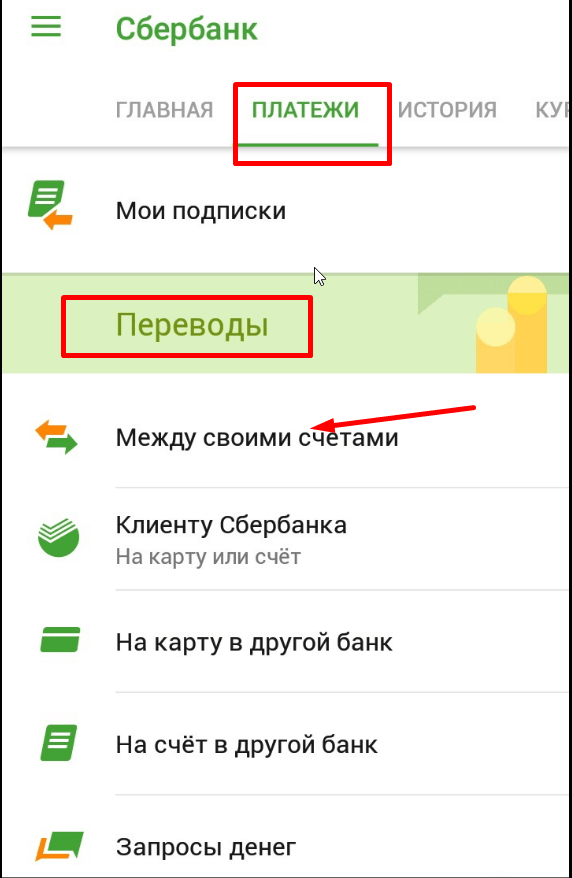
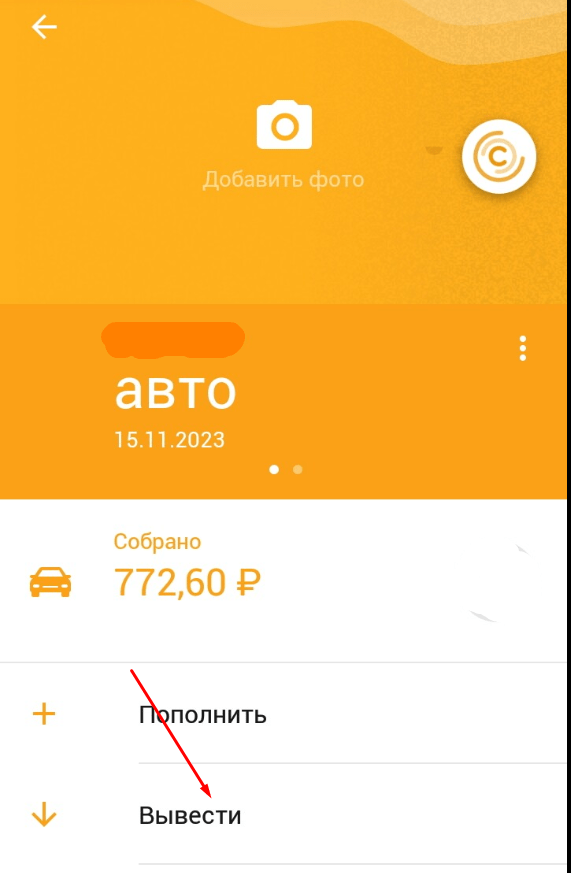
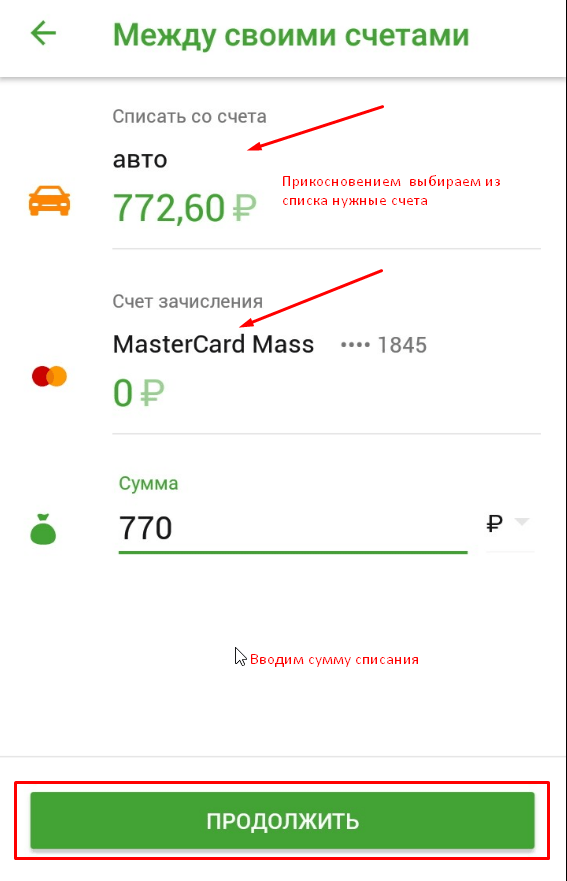
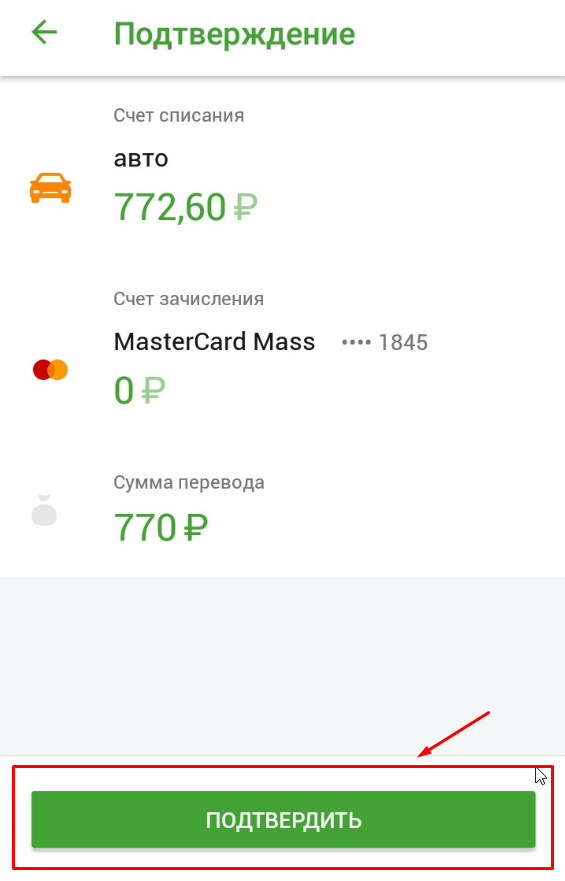
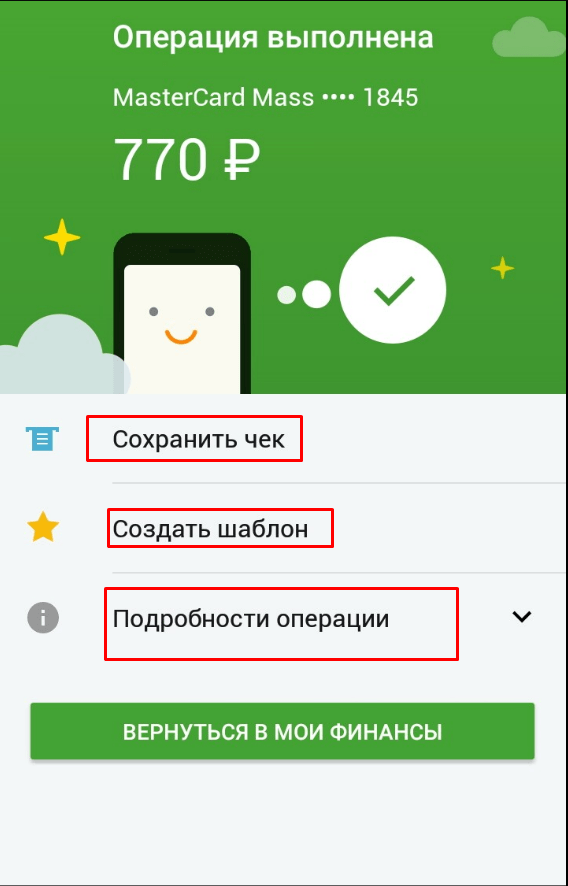
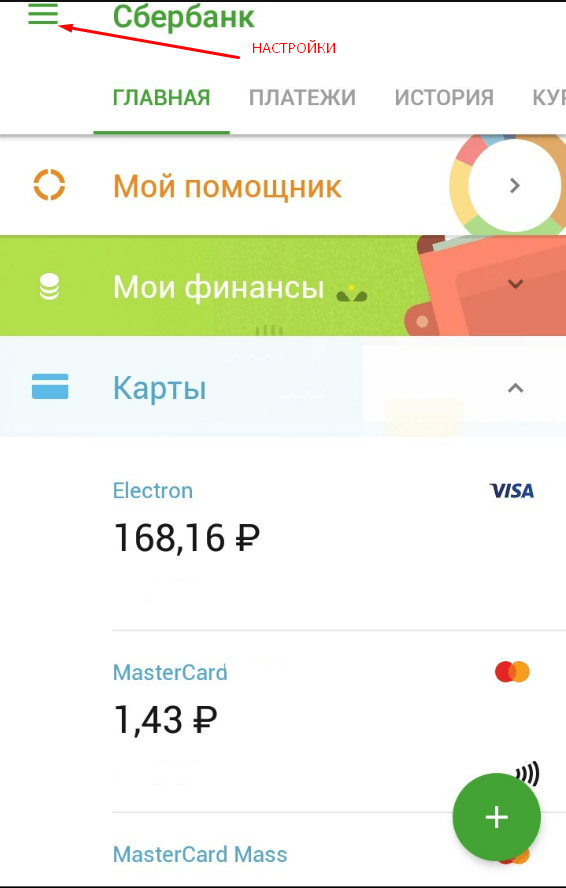
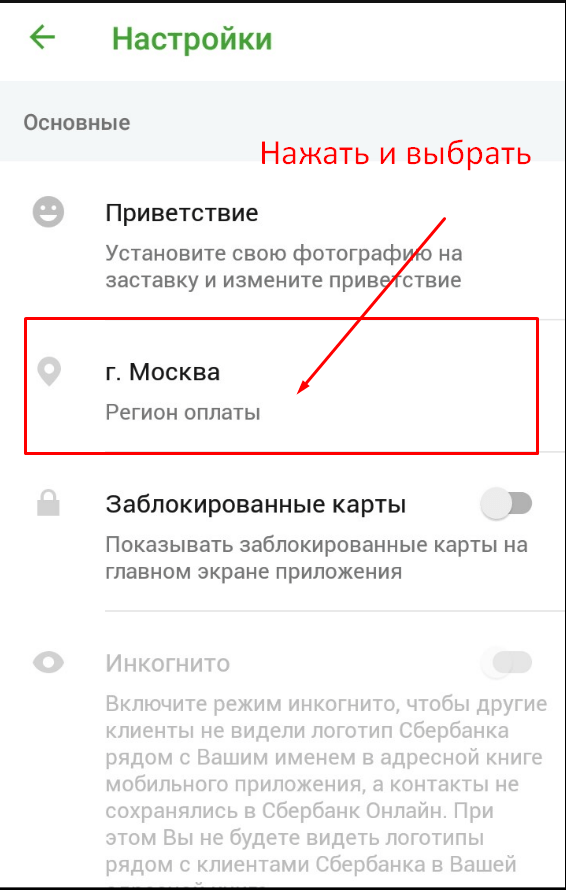
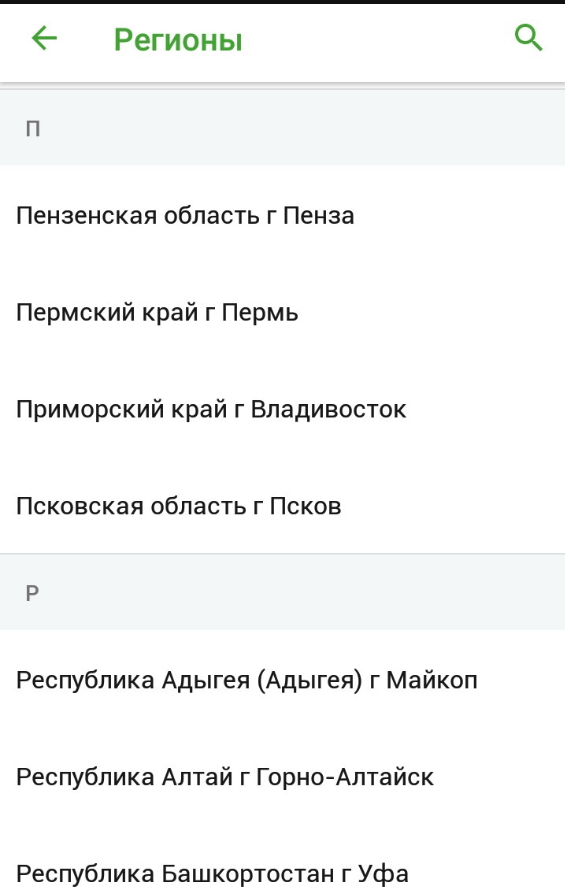
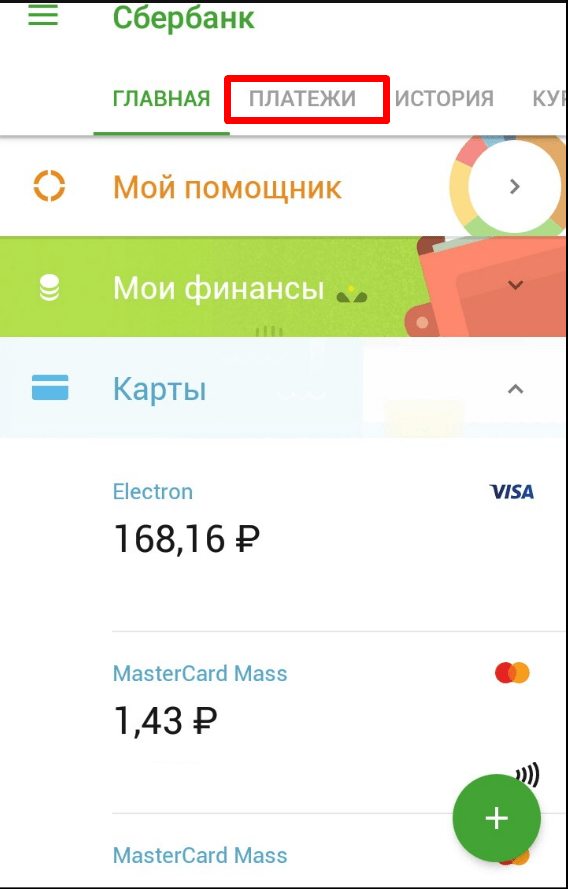
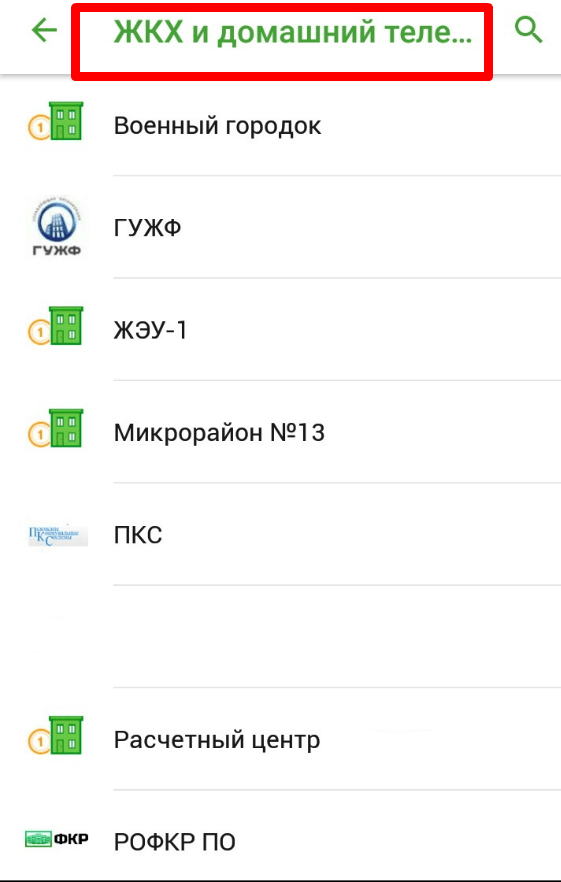
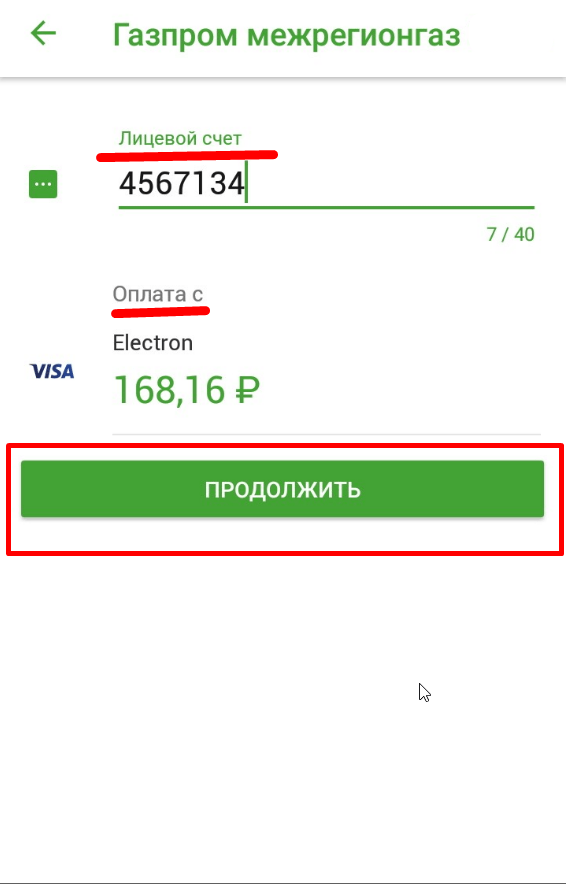
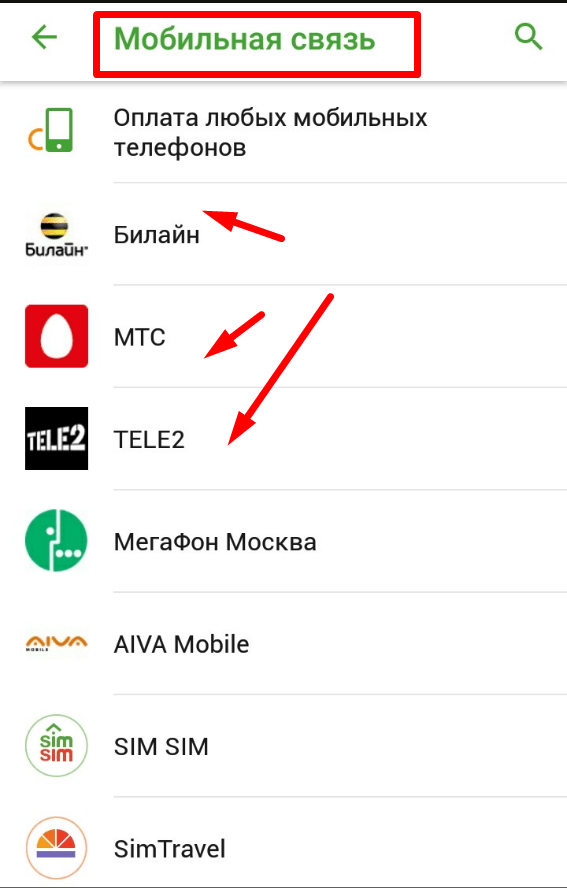
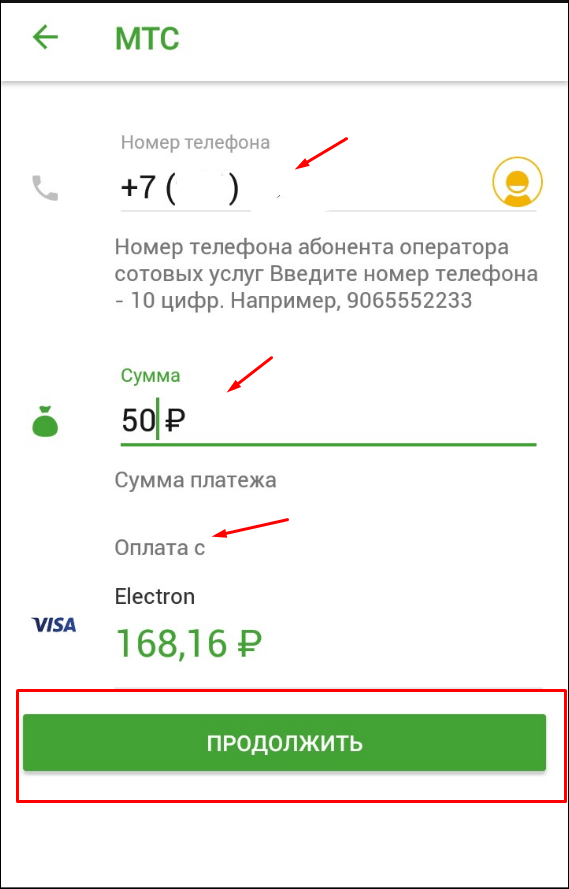
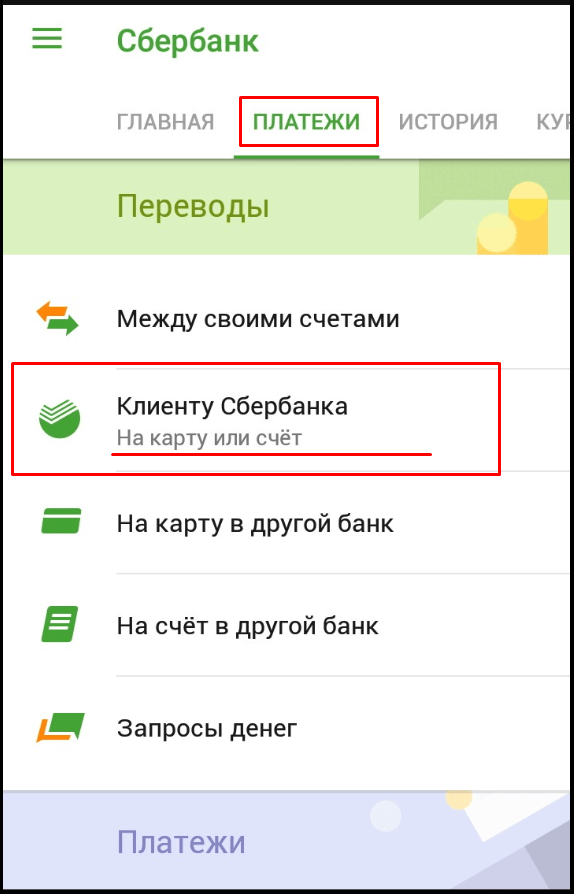
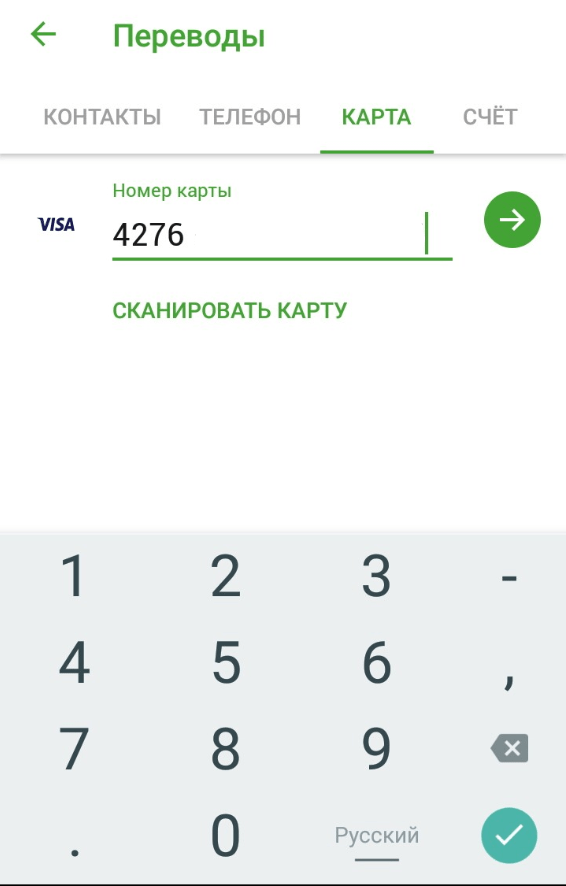
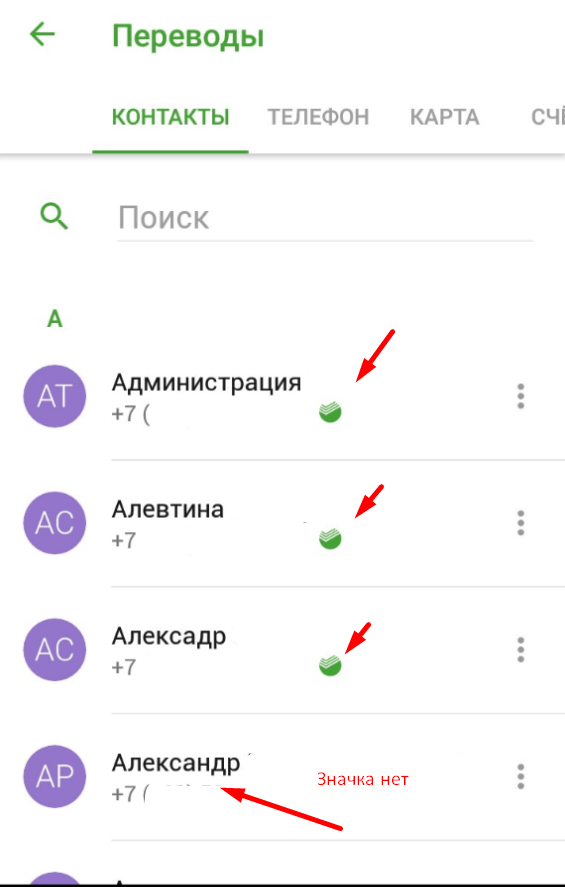
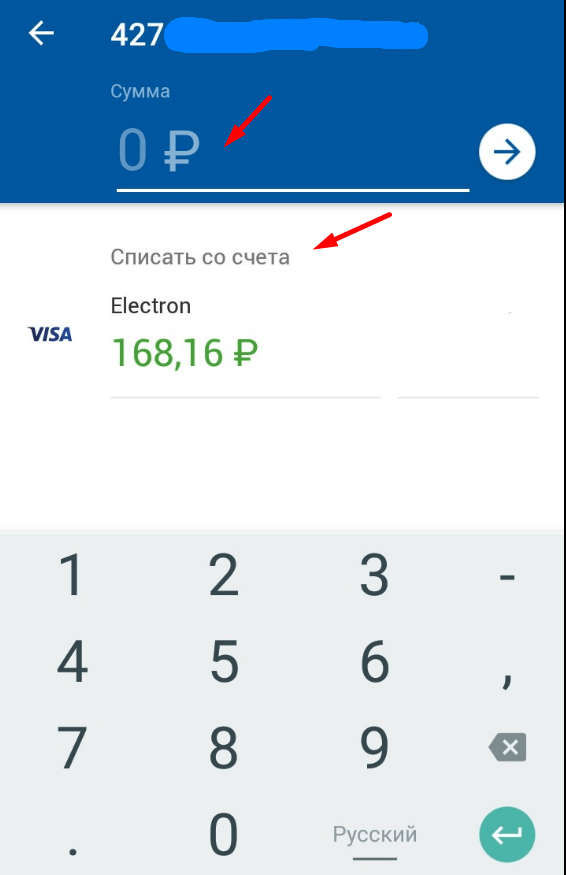
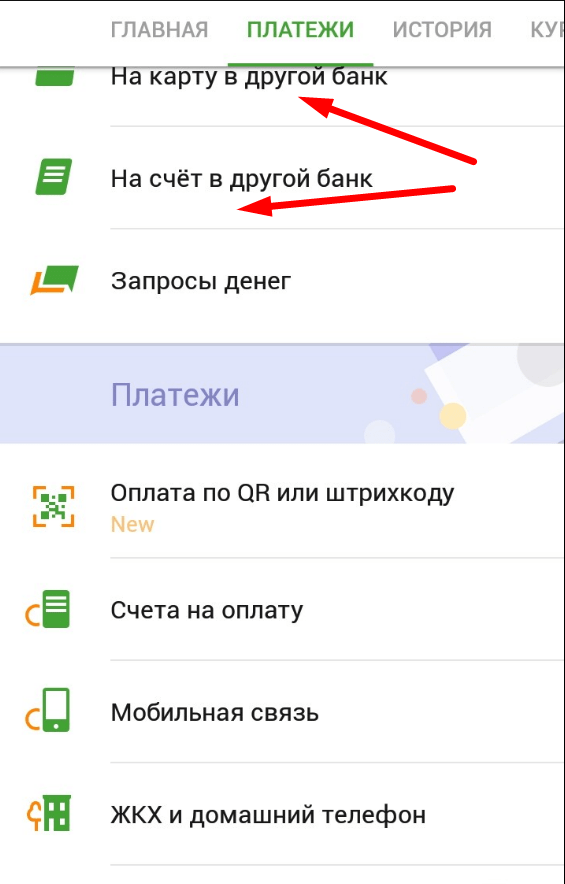
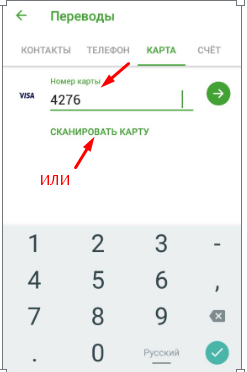
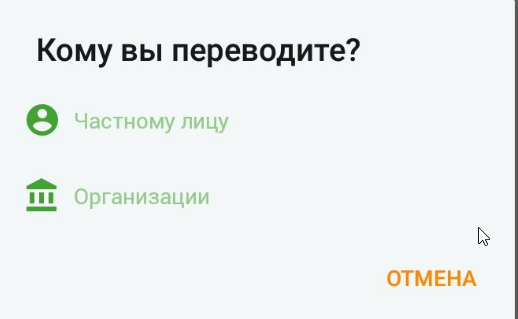
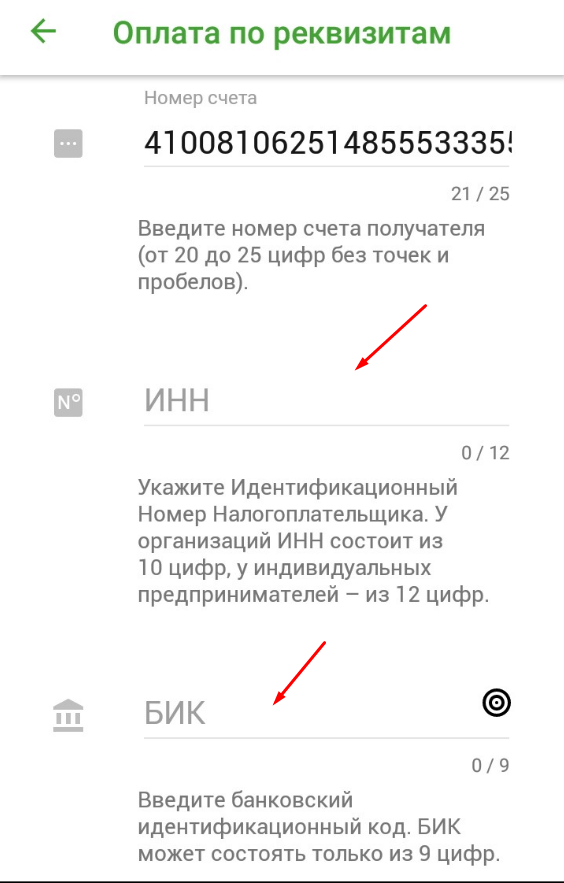
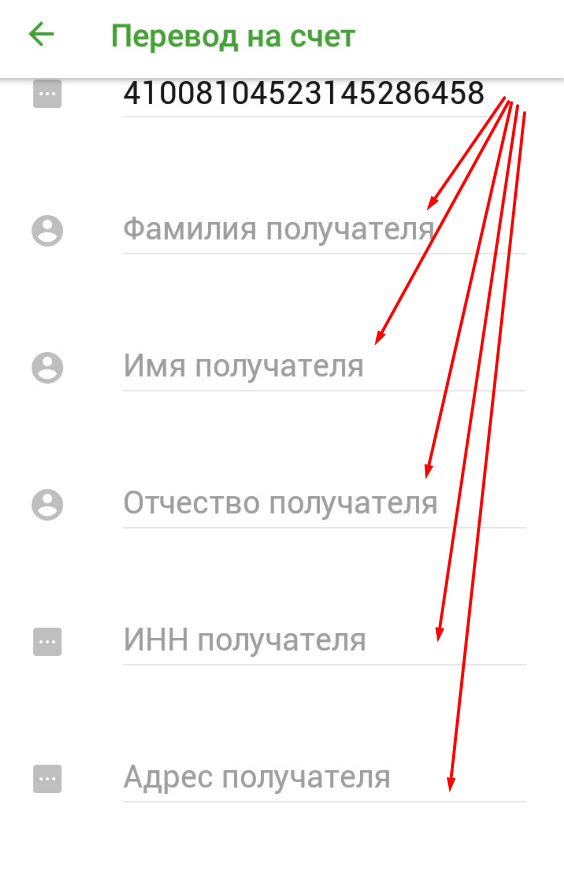
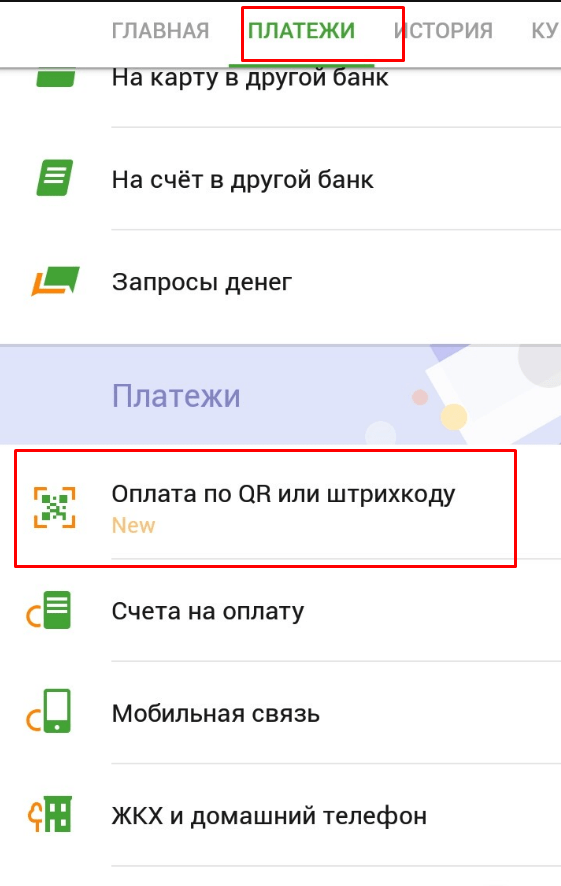
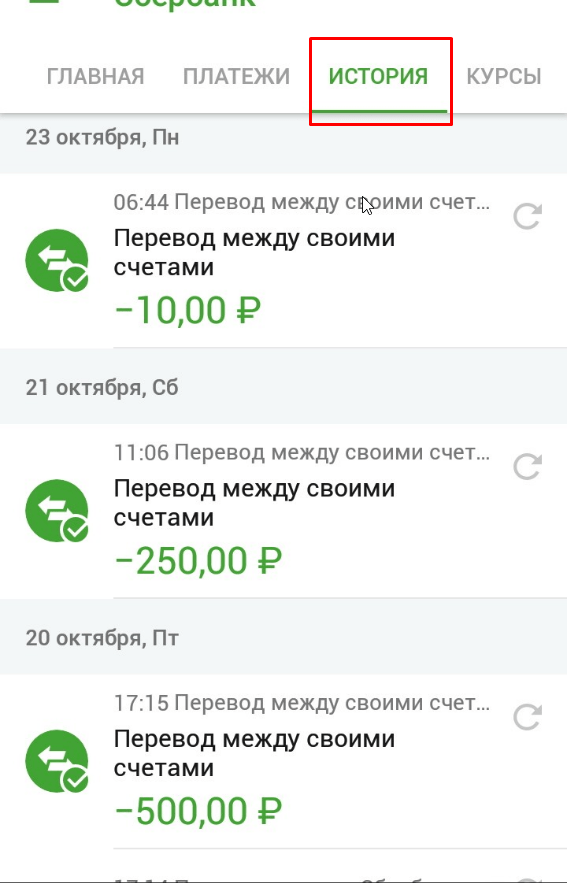
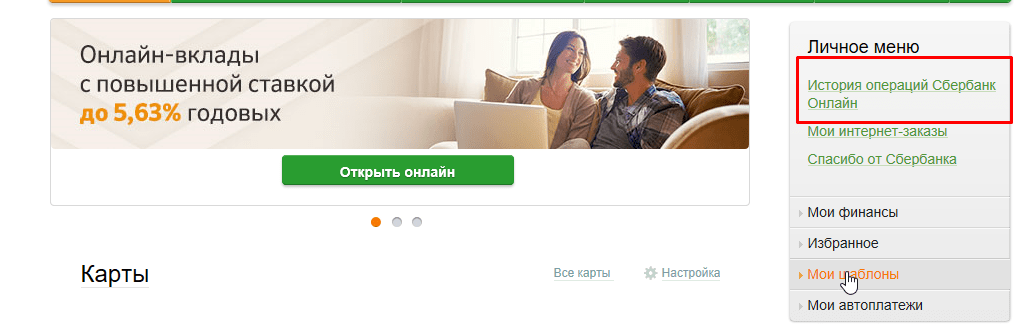
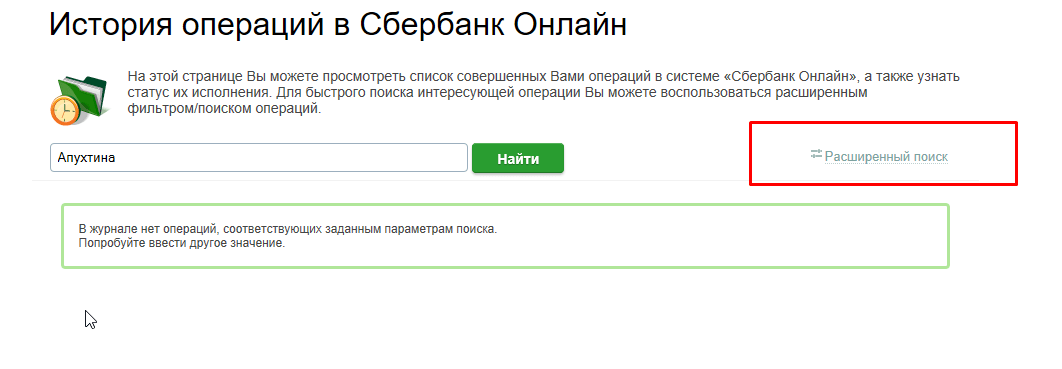
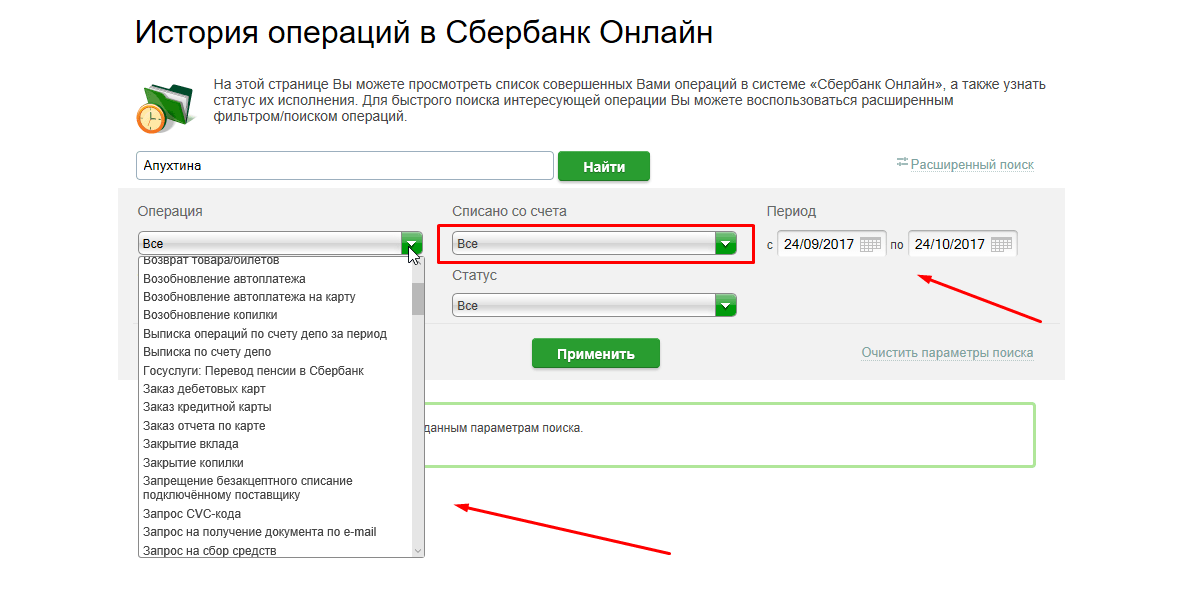

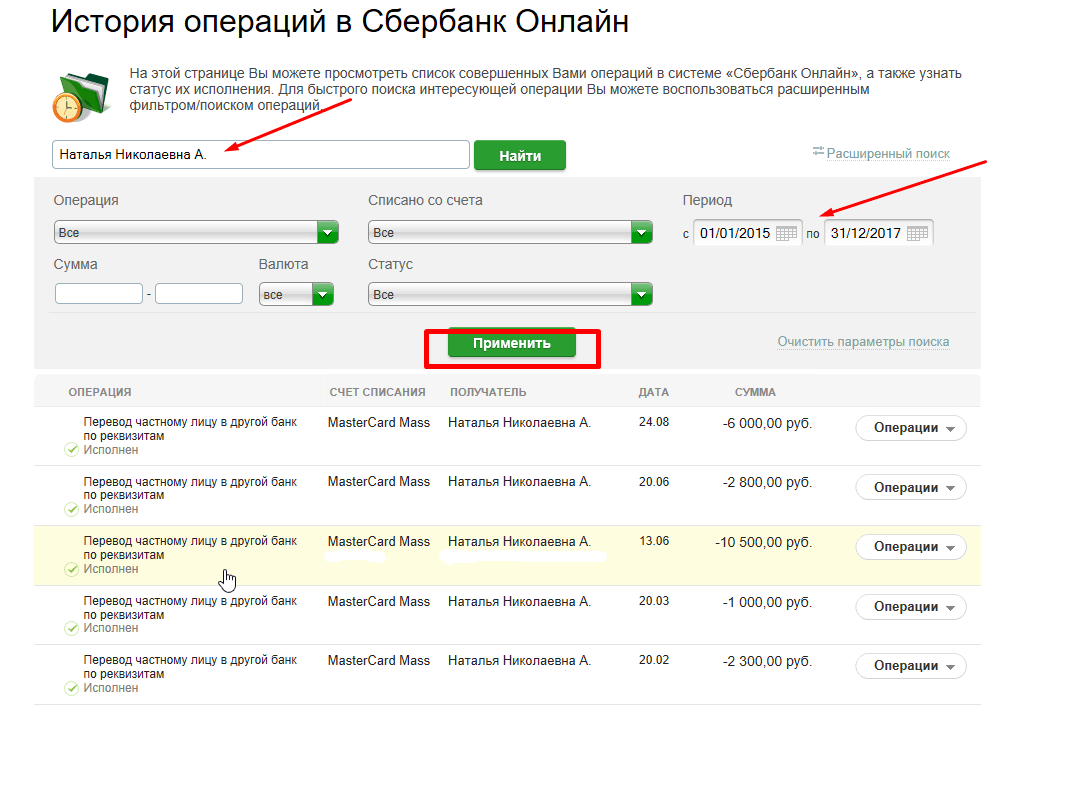
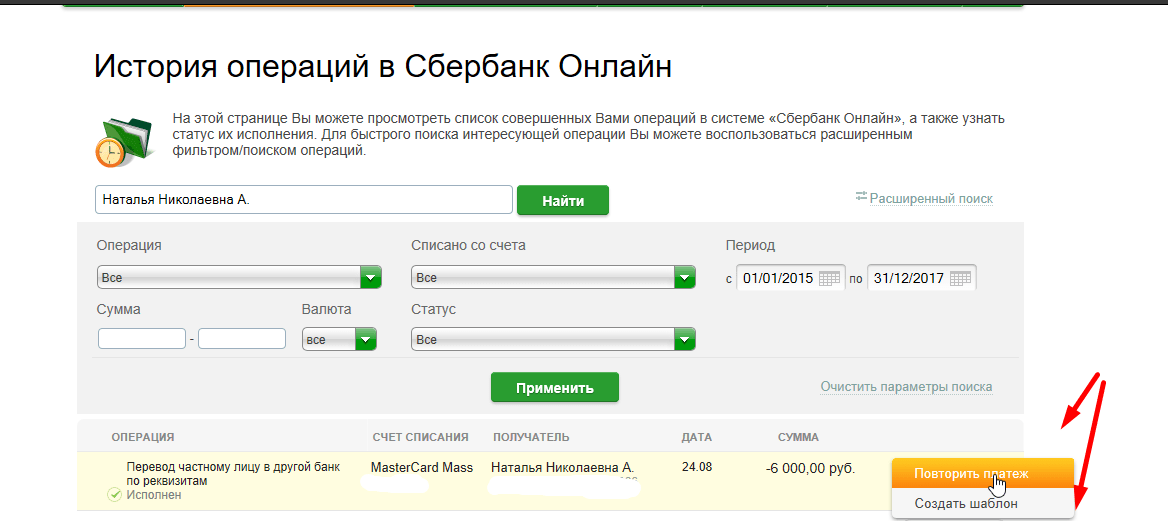
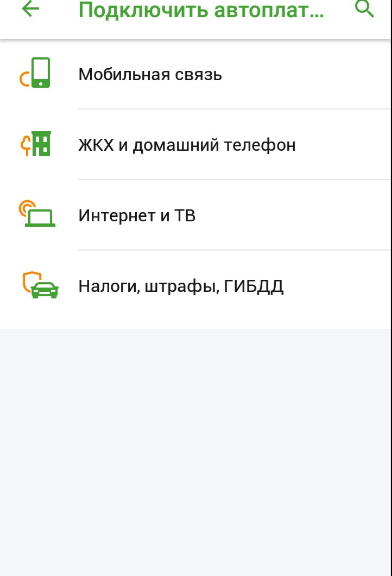
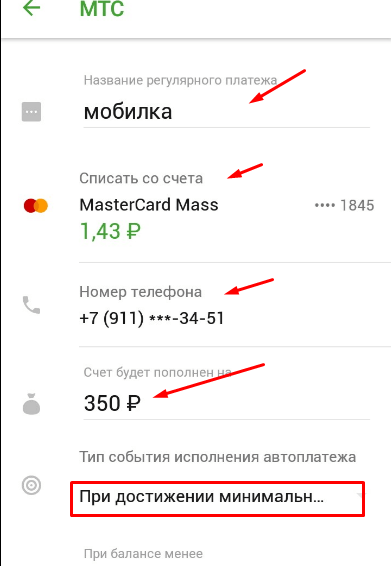
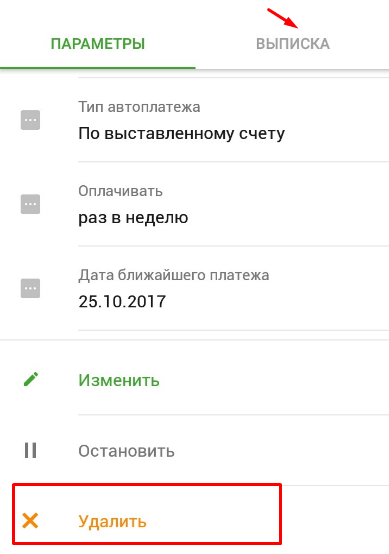
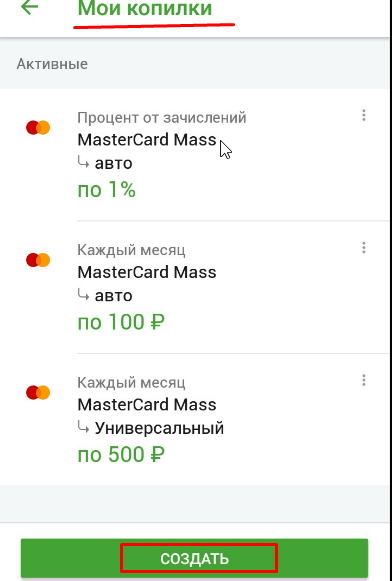
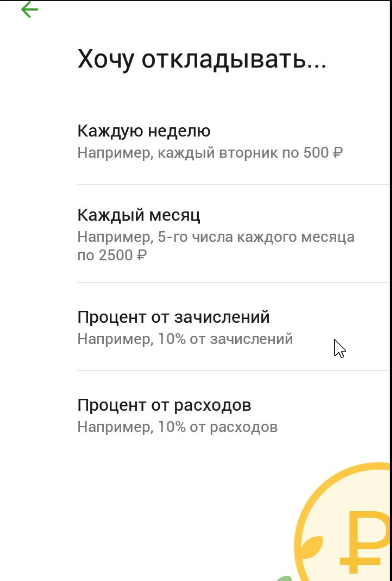
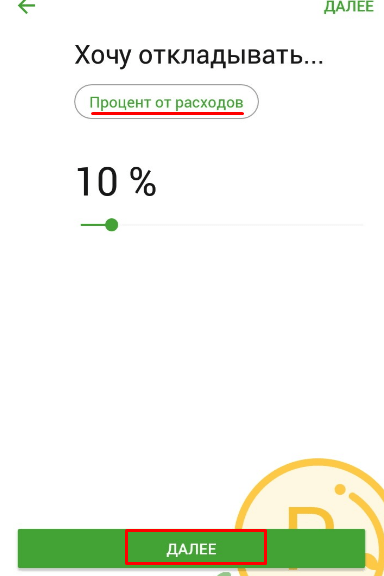
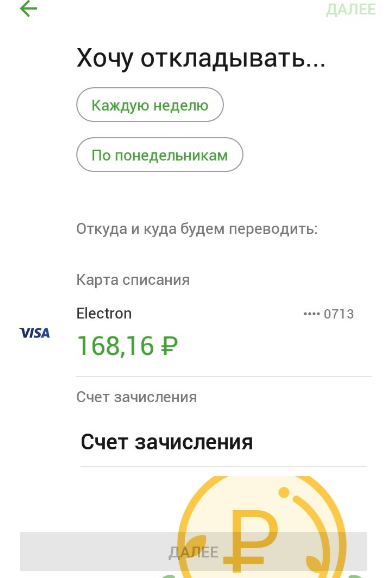
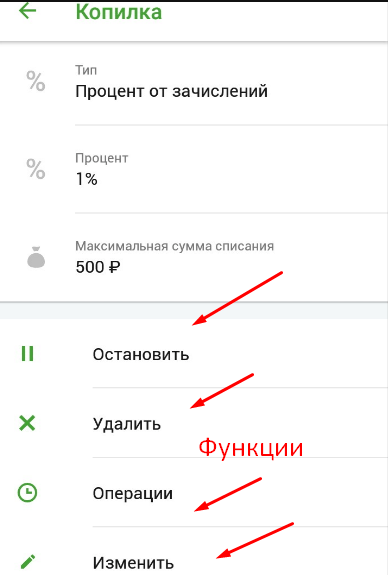


 Кстати, для оплаты и перевода денег в сети Интернет, используется не только Сбербанк-онлайн, но и другие платежные системы (у них есть свои уникальные возможности и многие из них дадут фору Сбербанку).
Кстати, для оплаты и перевода денег в сети Интернет, используется не только Сбербанк-онлайн, но и другие платежные системы (у них есть свои уникальные возможности и многие из них дадут фору Сбербанку).